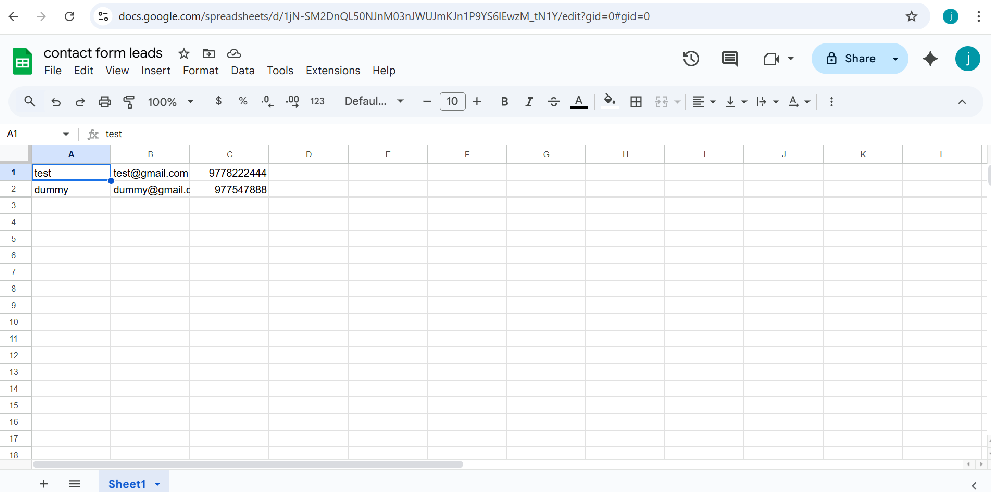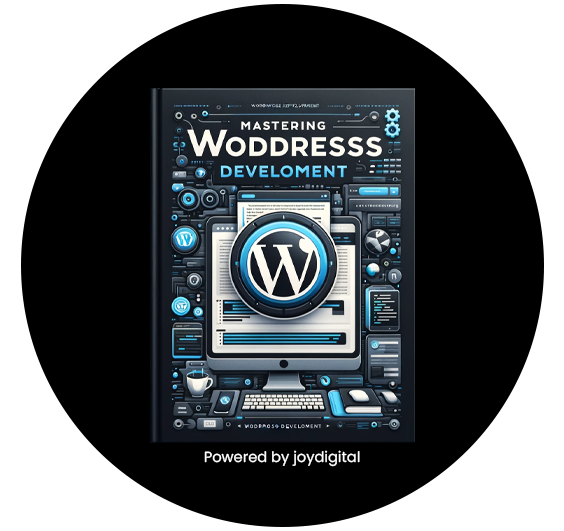תוכן העניינים:
תחילה הכנס לקישור:
מלא את הטופס:
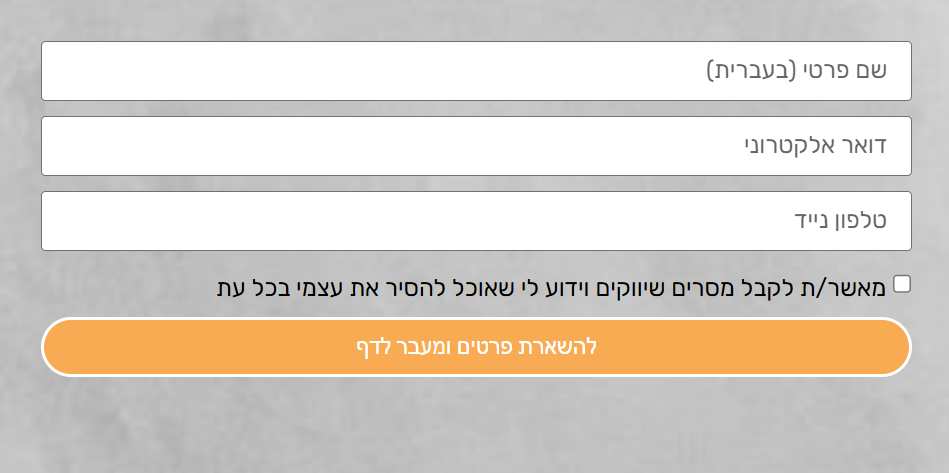
רכישת אירוח ודומיין
לאחר מילוי שם, דוא"ל ומספר טלפון, פשוט לחצו על "שלח". פעולה זו תוביל אתכם לדף בו עליכם להזין את שם הדומיין.
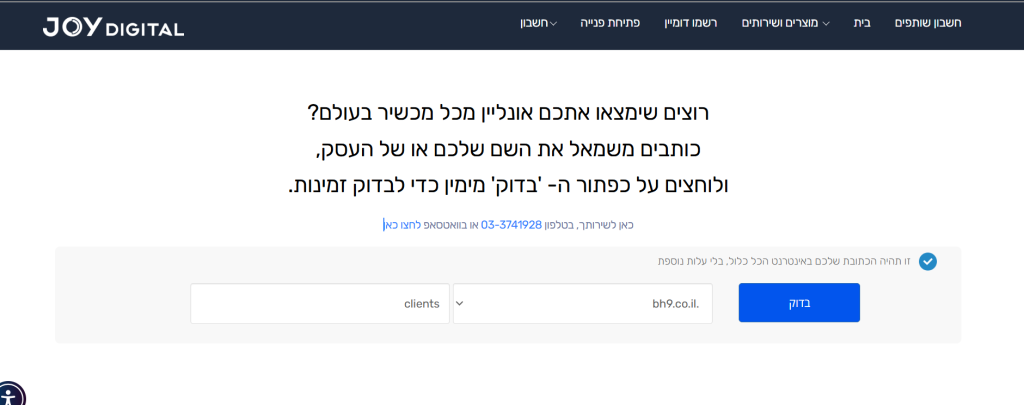
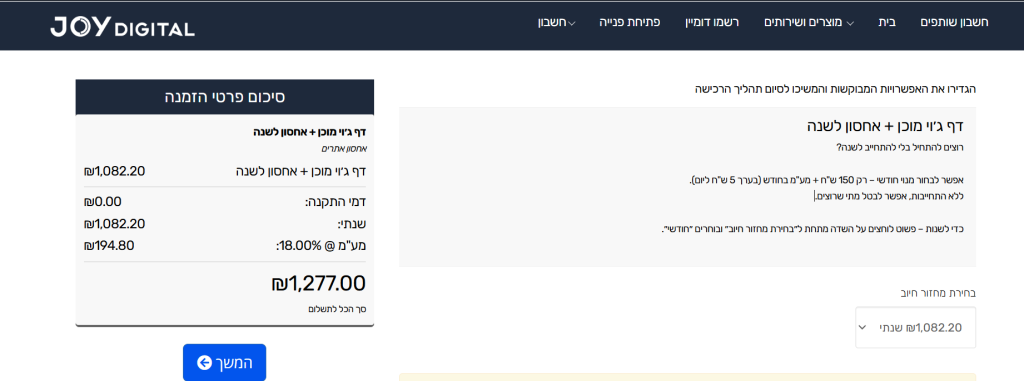
רשום את שם הדומיין שלך ולחץ על המשך
לאחר מילוי שם הדומיין, זה יפנה אותך בקופה, ואז בקופה עליך למלא את המידע שלך.
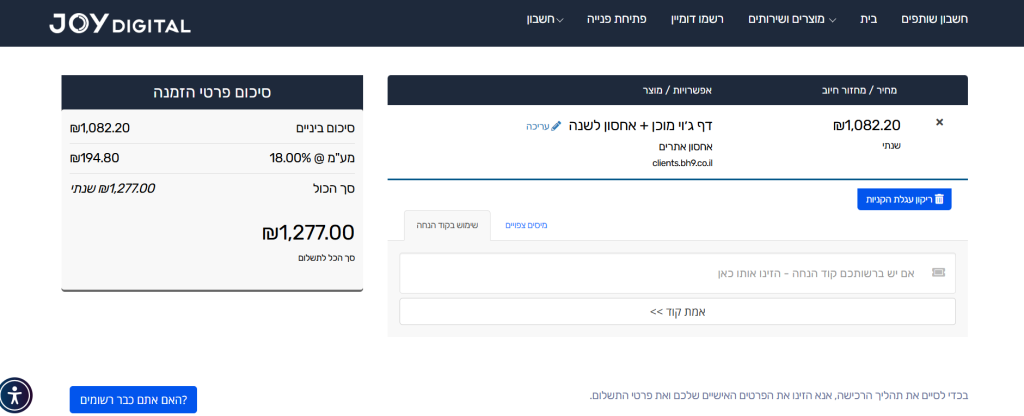
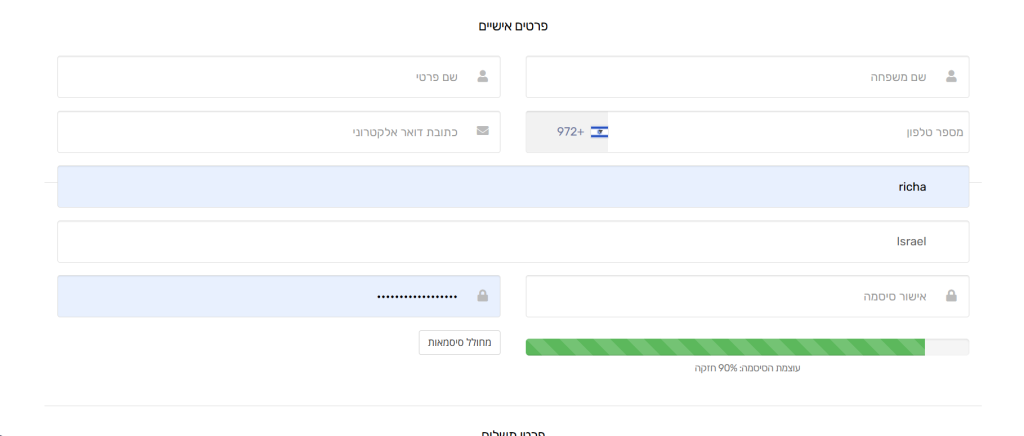
לאחר מילוי המידע יש ללחוץ על "בצע הזמנה"
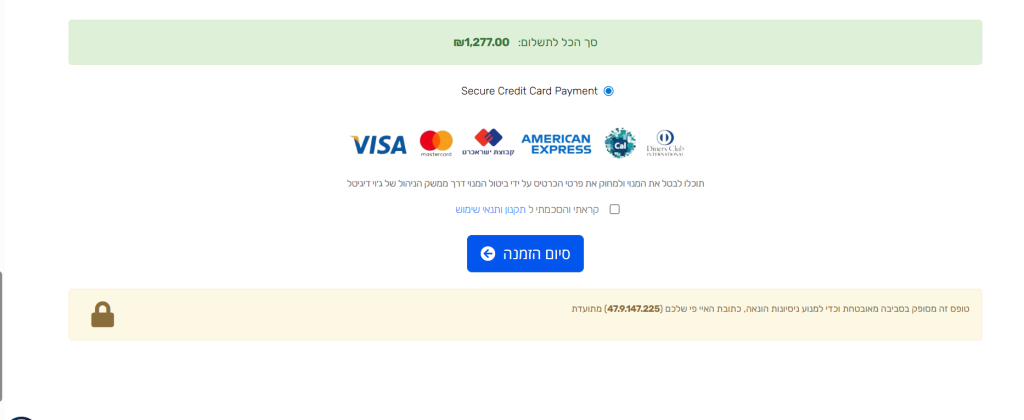
לאחר ביצוע התשלום תתחבר אוטומטית לאזור הלקוחות שלך
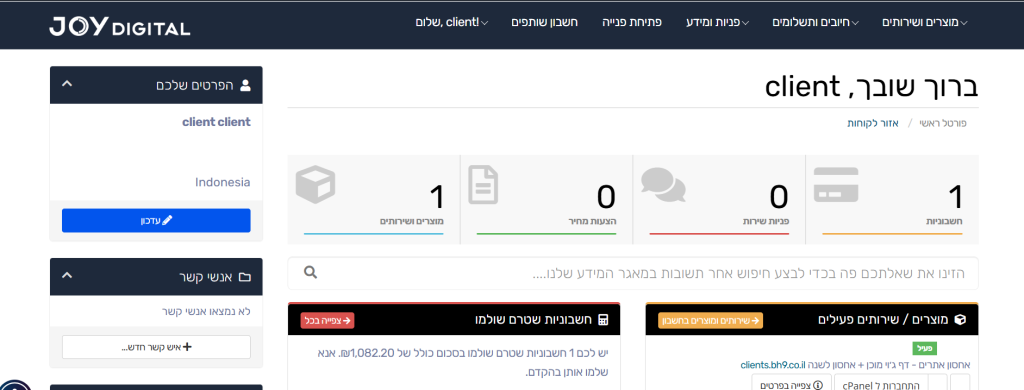
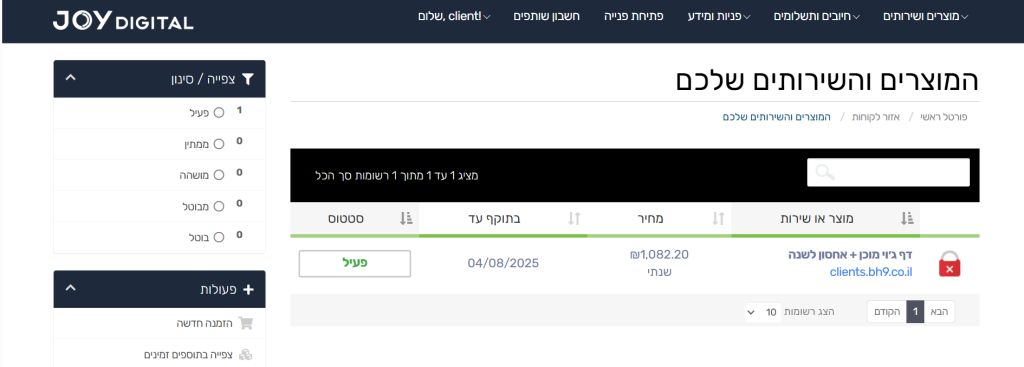
לאחר לחיצה כאן תוכלו להיכנס ל-cpanel שלכם
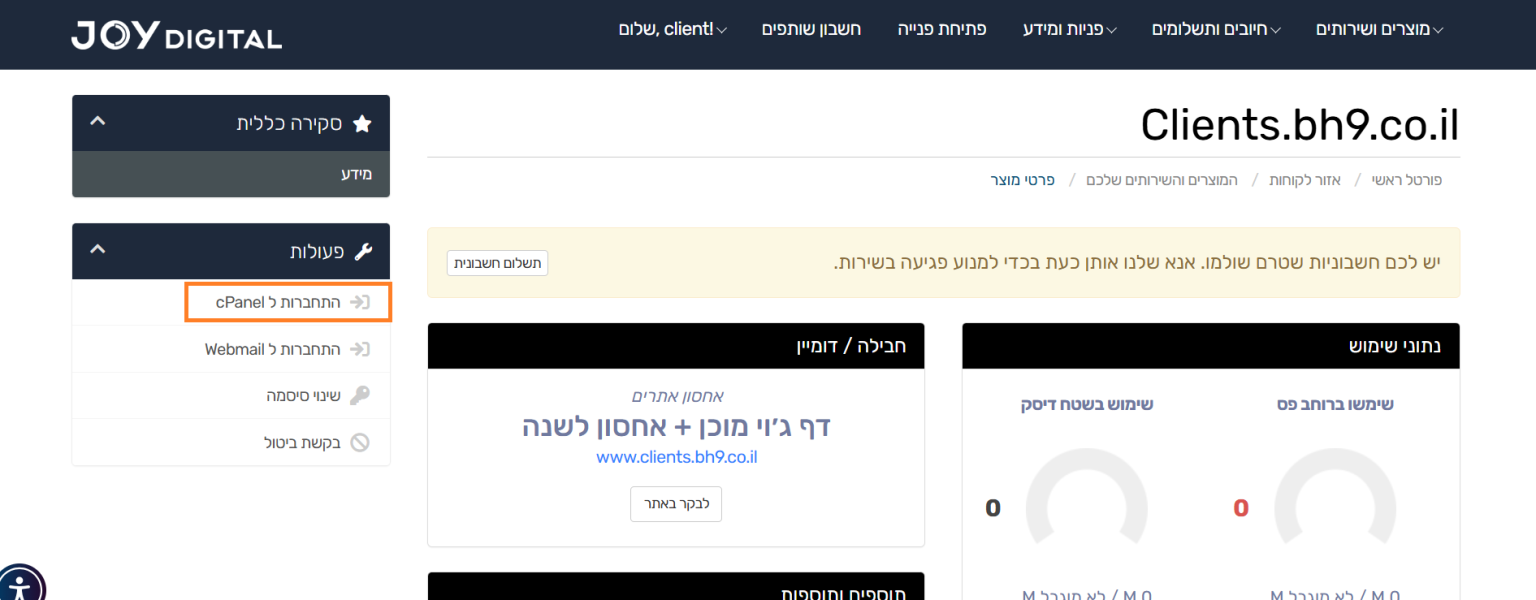
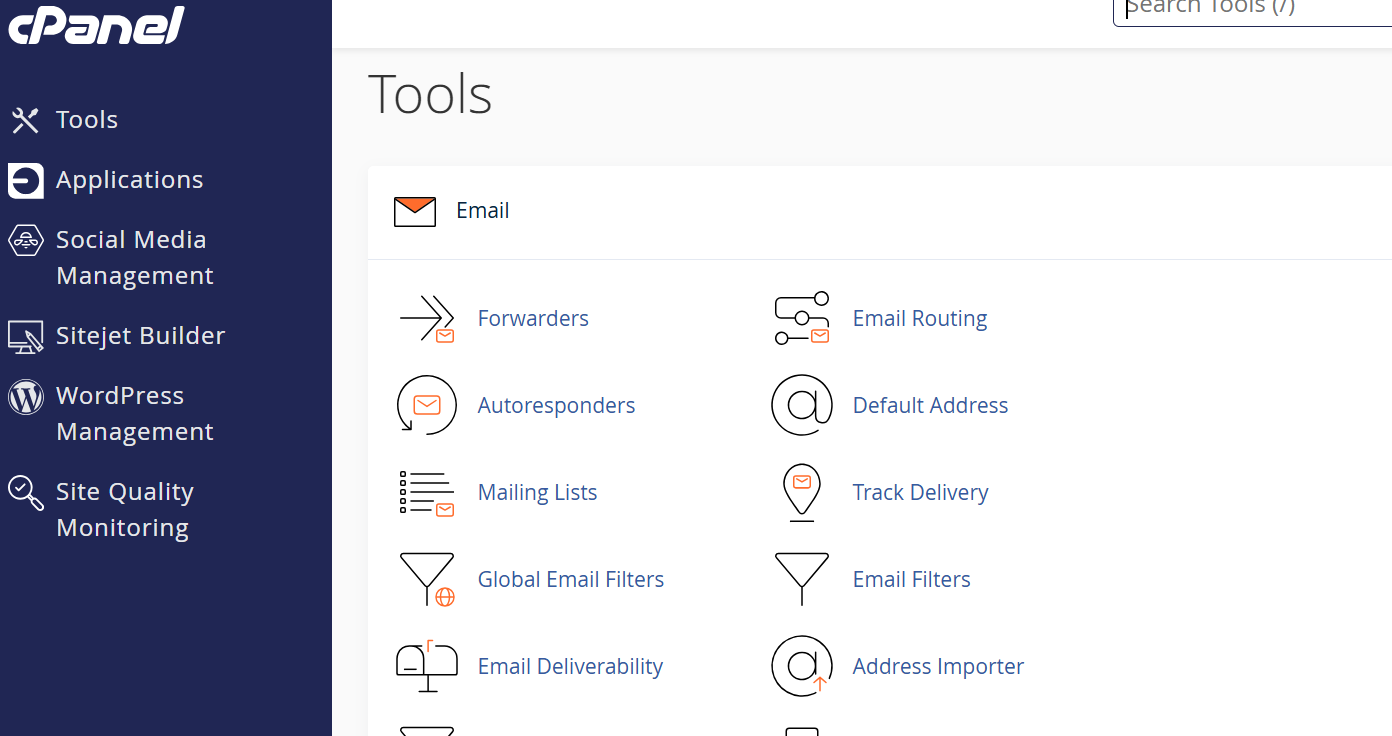
התקן תבנית joypage
עבור אל תוכנת installtron והתקן את תבנית העמוד האחד
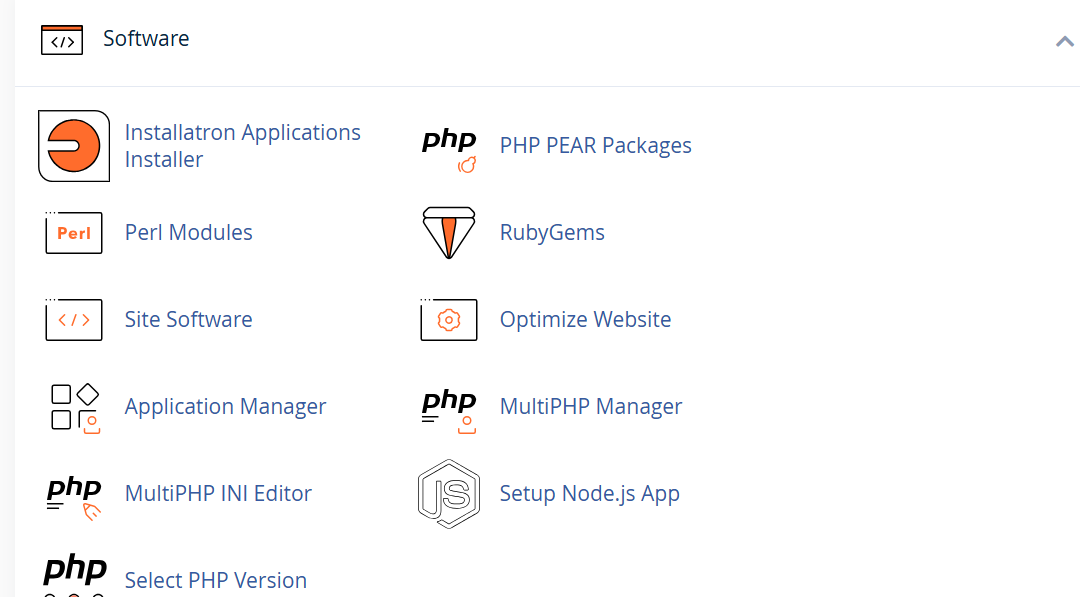
עבור אל דפדפן היישומים, גלל למטה, בחר את וורדפרס
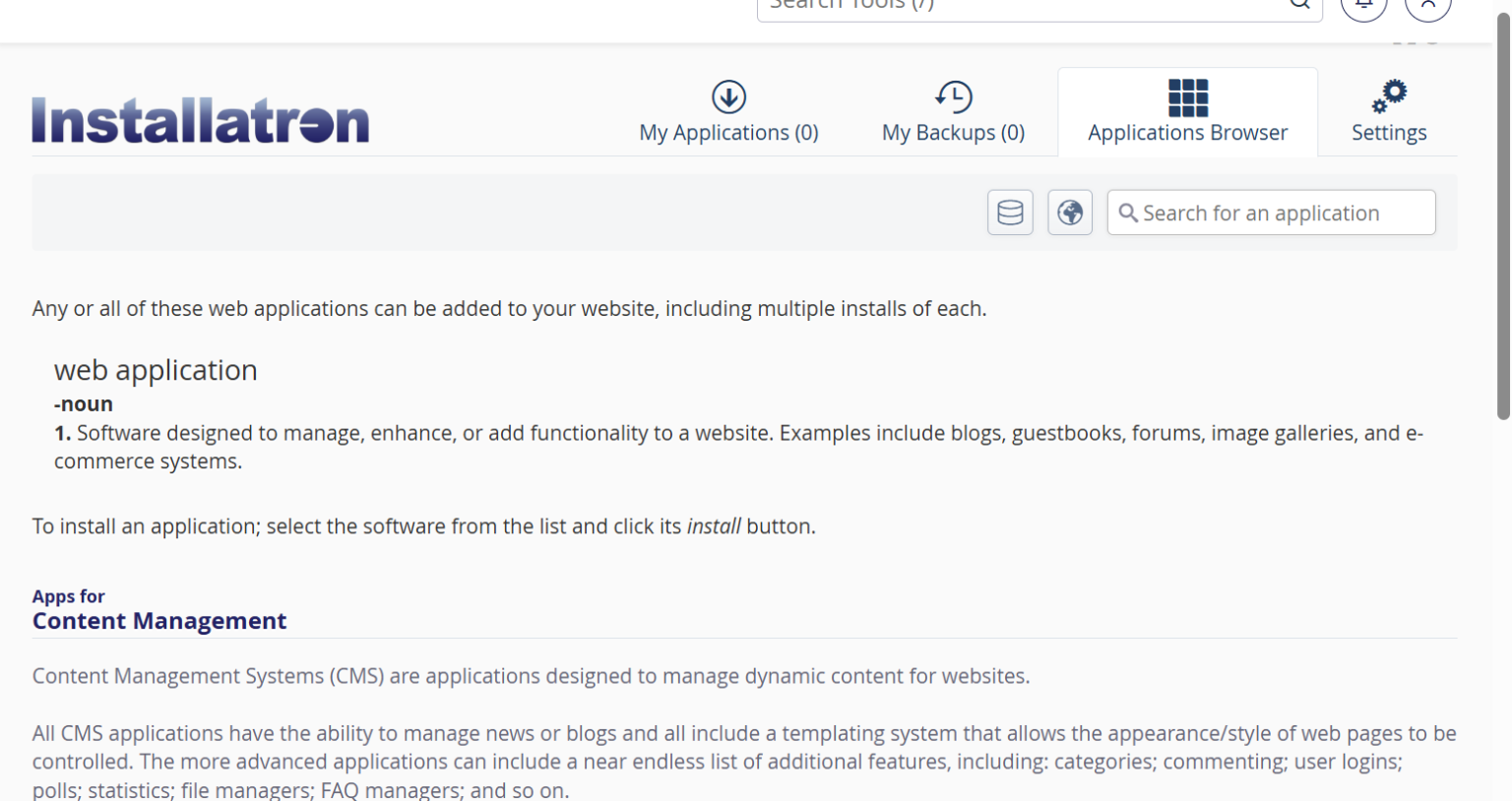
לחץ על דף ג׳וי
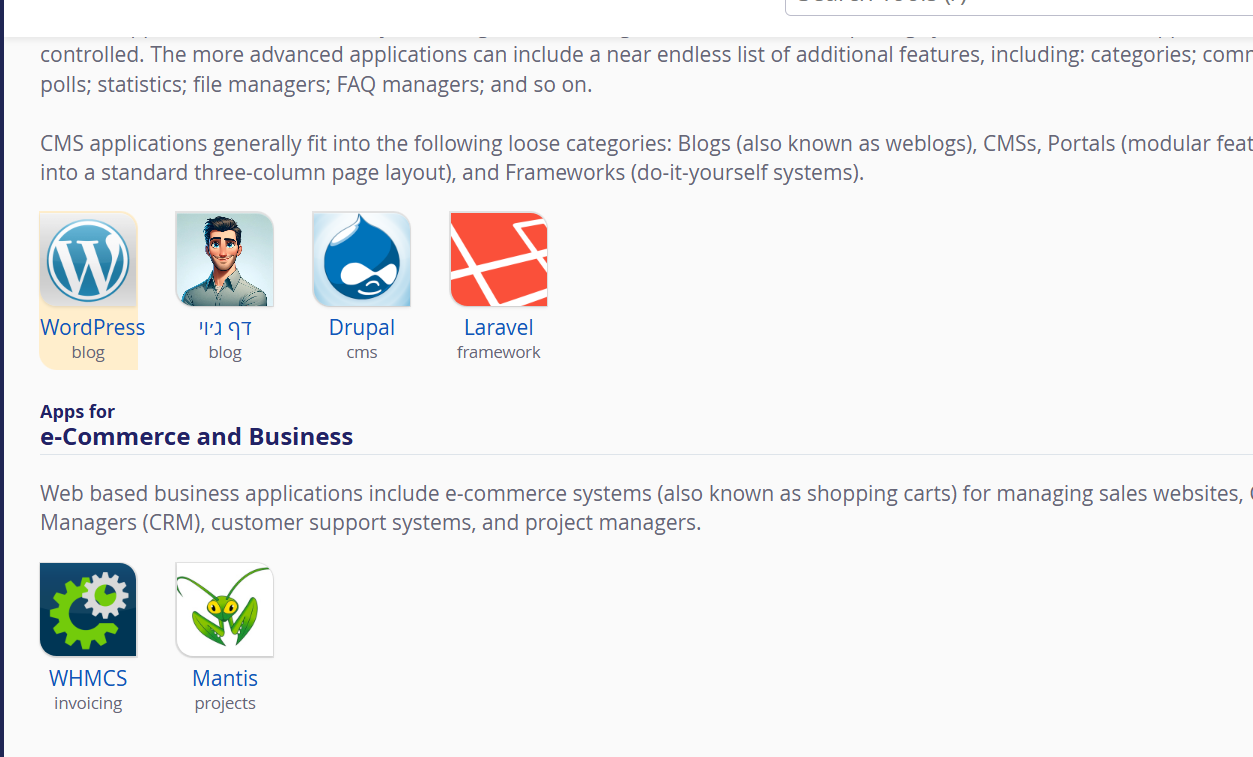
לחץ על התקן יישום
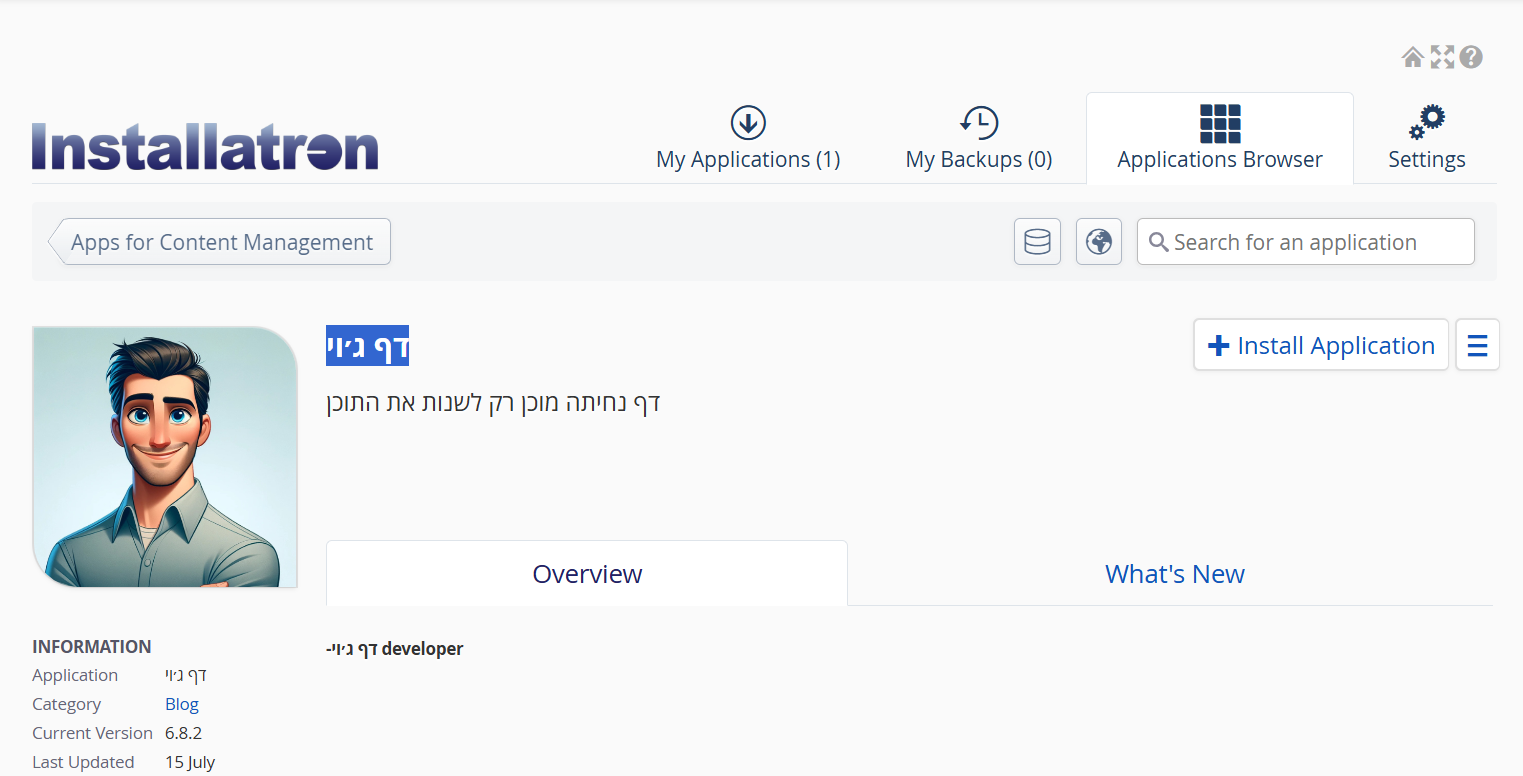
לאחר לחיצה על התקנת אפליקציה, עליכם לבחור שפת שינוי דומיין, לבחור תבנית וללחוץ על התקנה.
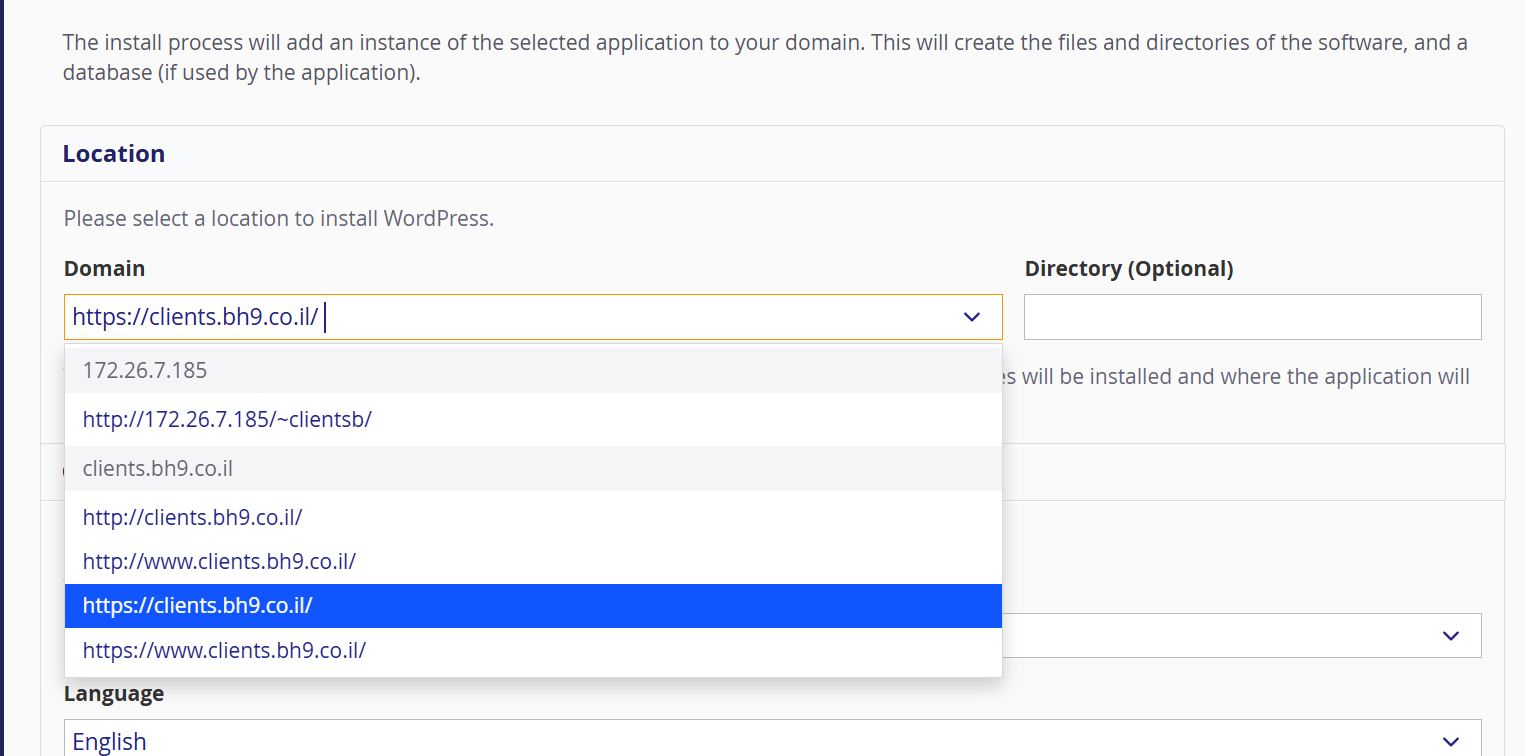

כאשר האפליקציה מותקנת תראה כך
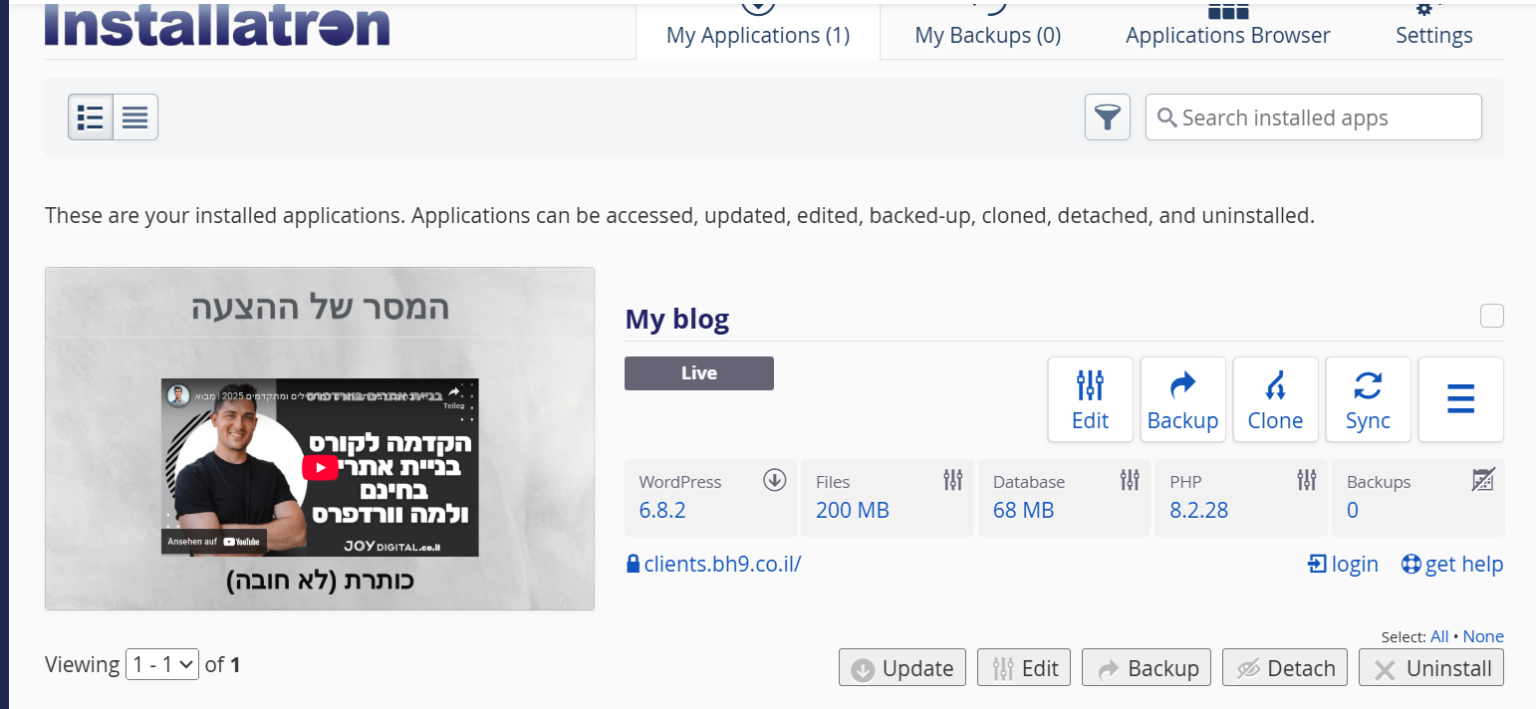
נתחבר ללוח המחוונים, תוכלו להיכנס בקלות ללוח המחוונים מ-installatron
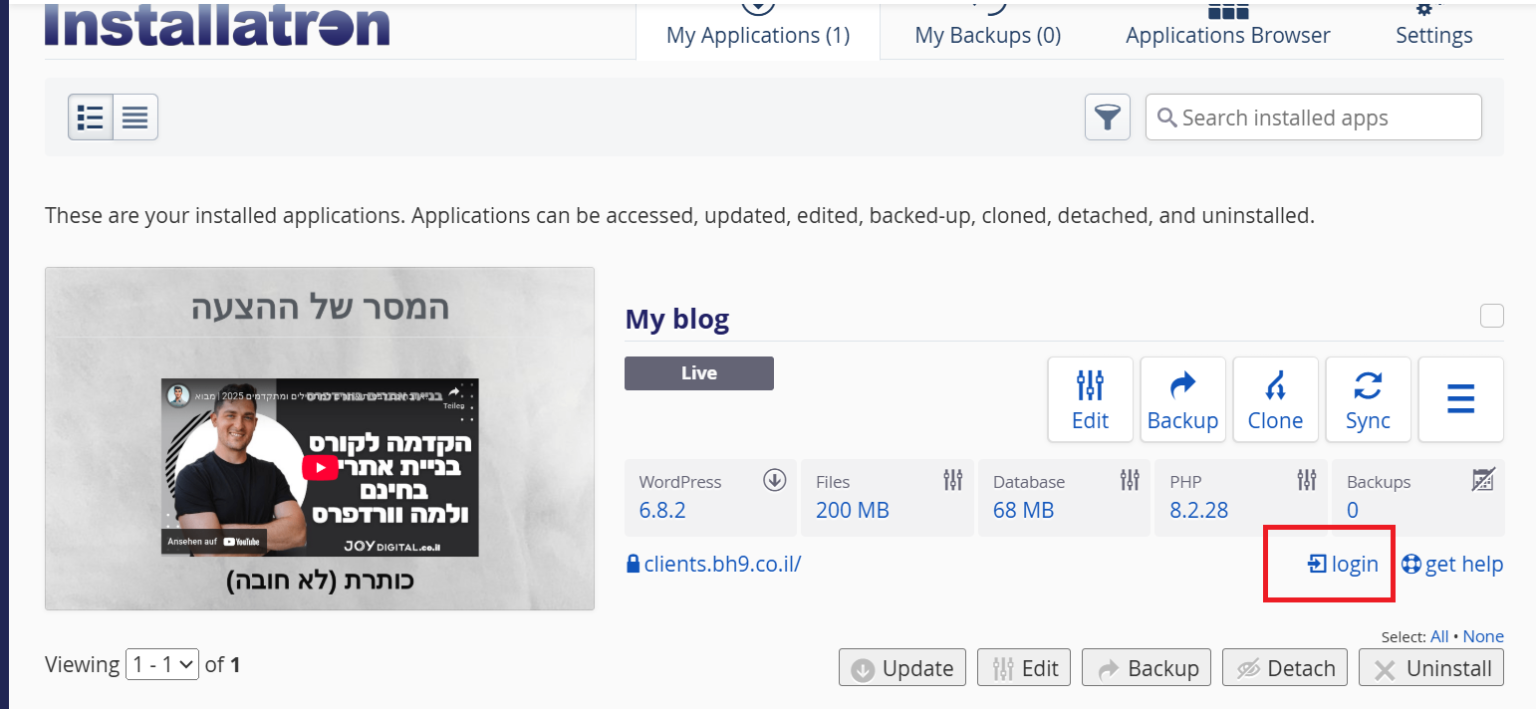
עכשיו כנסו ללוח המחוונים של המנהל ותראו אפשרויות של טופס יצירת קשר
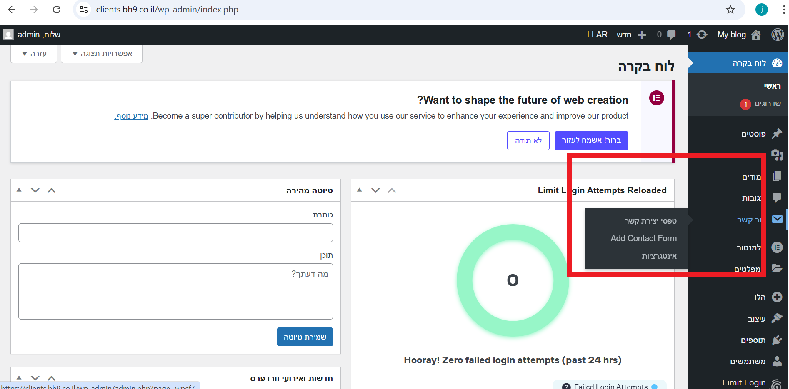
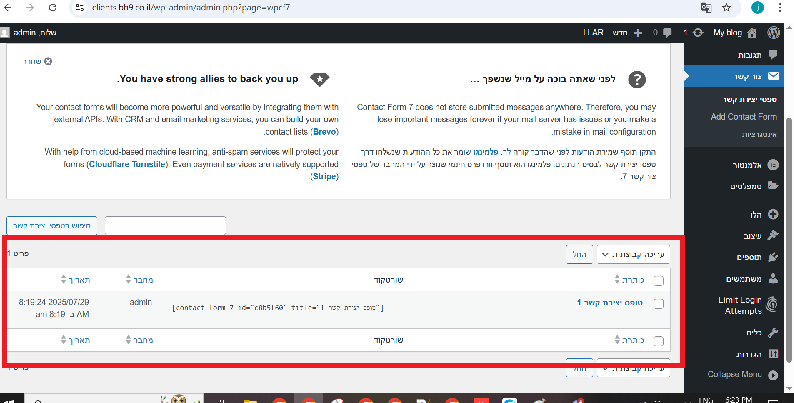
כעת ערוך את טופס יצירת הקשר ועבור להגדרות webhook
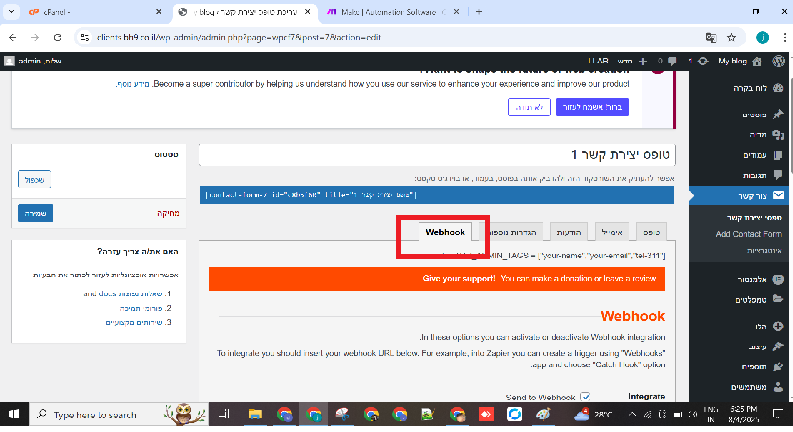
עכשיו אתה צריך לחבר את טופס יצירת הקשר עם make.com ולשים את קישור ה-webhook
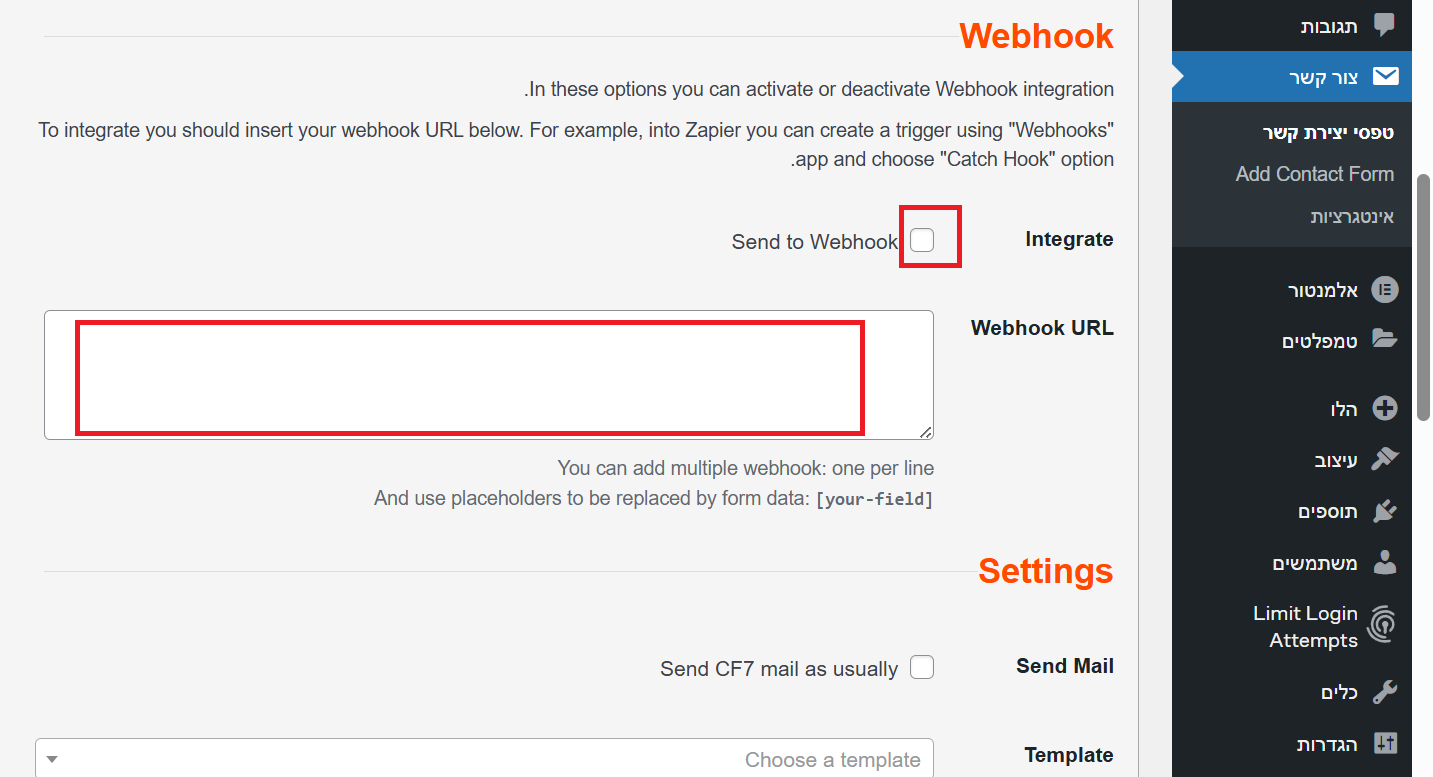
ראשית אנא הירשמו דרך make.com
לחץ על הרשמה בחינם
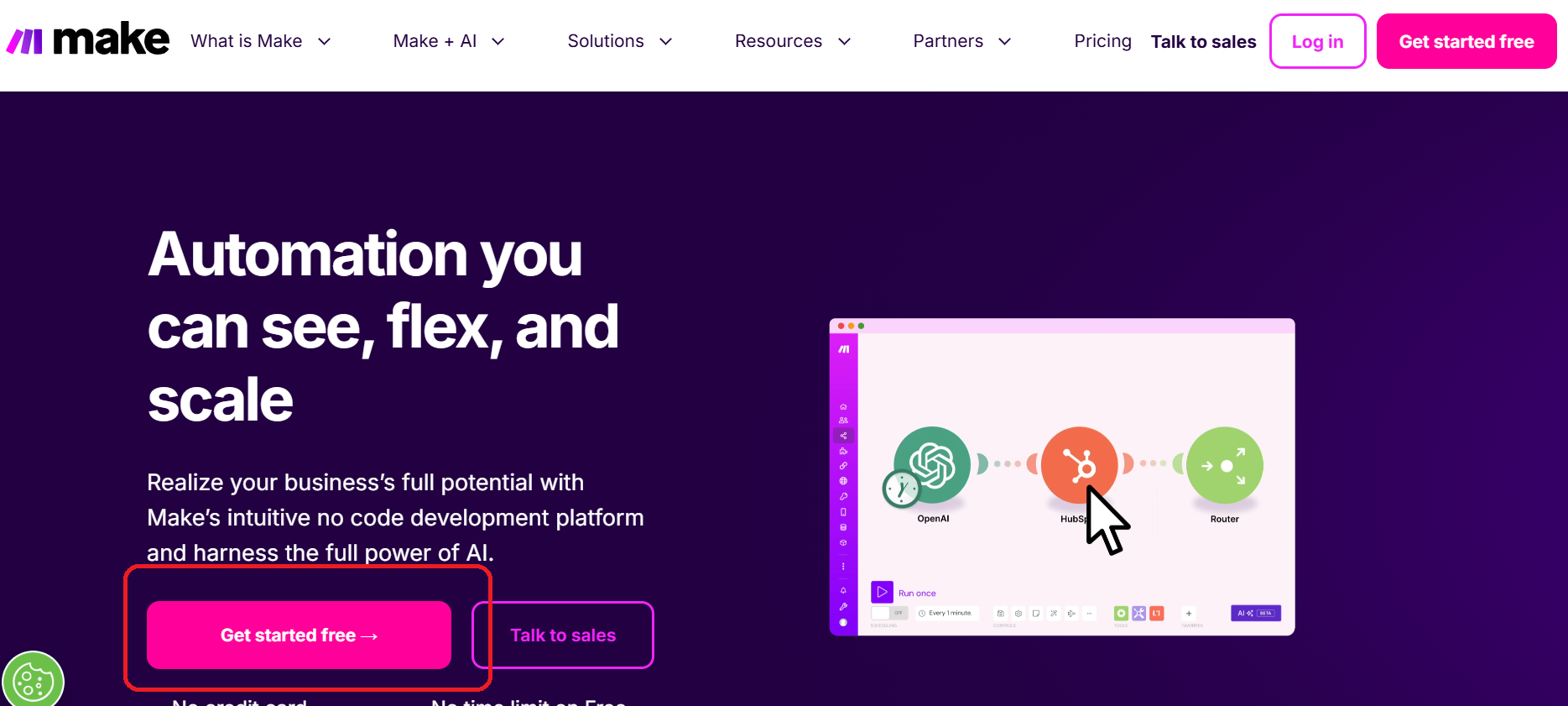
מלאו את הפרטים שלכם ולחצו על הרשמה
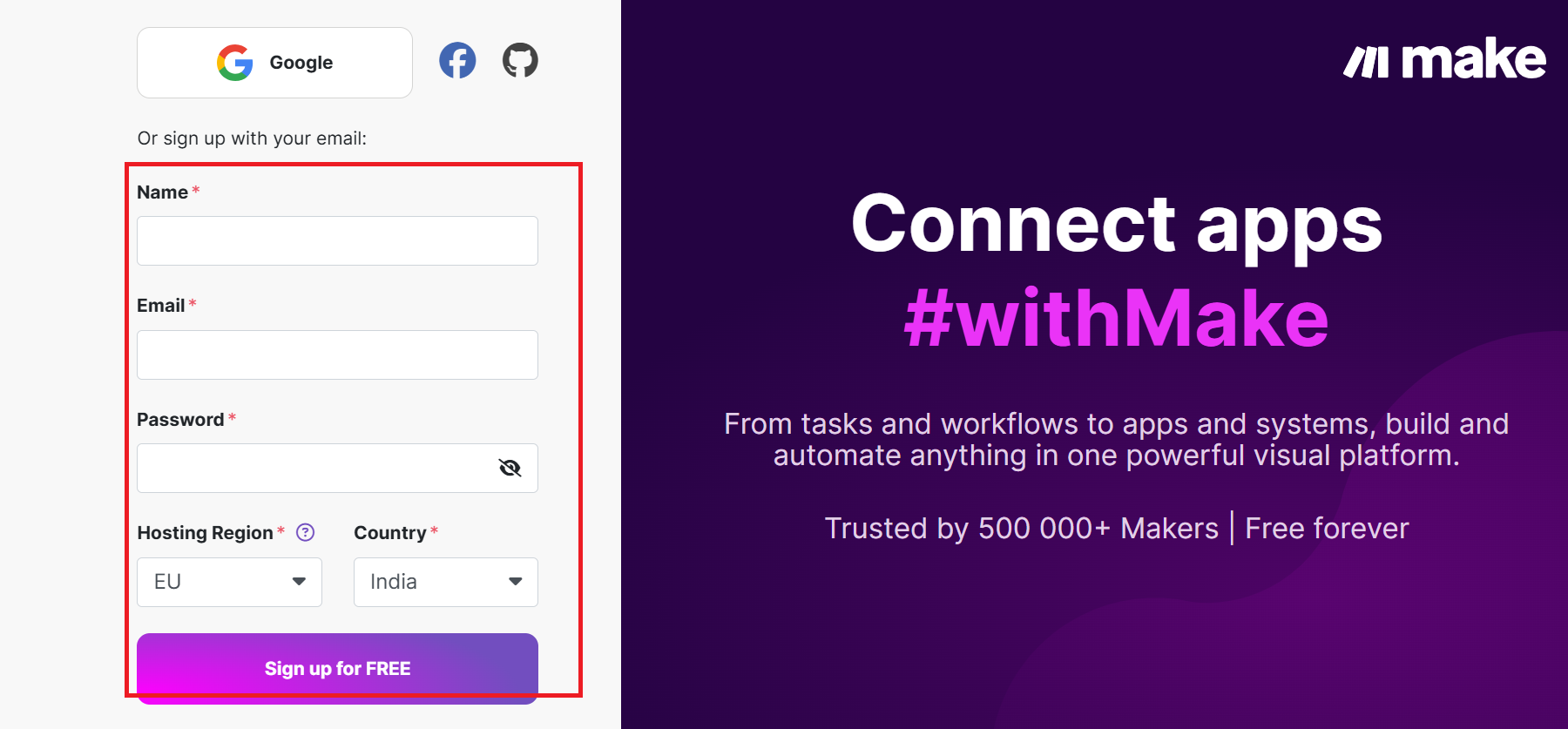
לאחר מכן לחצו על "כניסה" ורשמו את פרטיכם. זה ישאל מידע כמו איפה אתם מוצאים את זה, כמה עובדים ואיזו אפליקציה אתם רוצים להוסיף. עליכם להוסיף את האפליקציות האלה ולמה אתם רוצים את make.com. לאחר מילוי הפרטים תגיעו ללוח המחוונים.
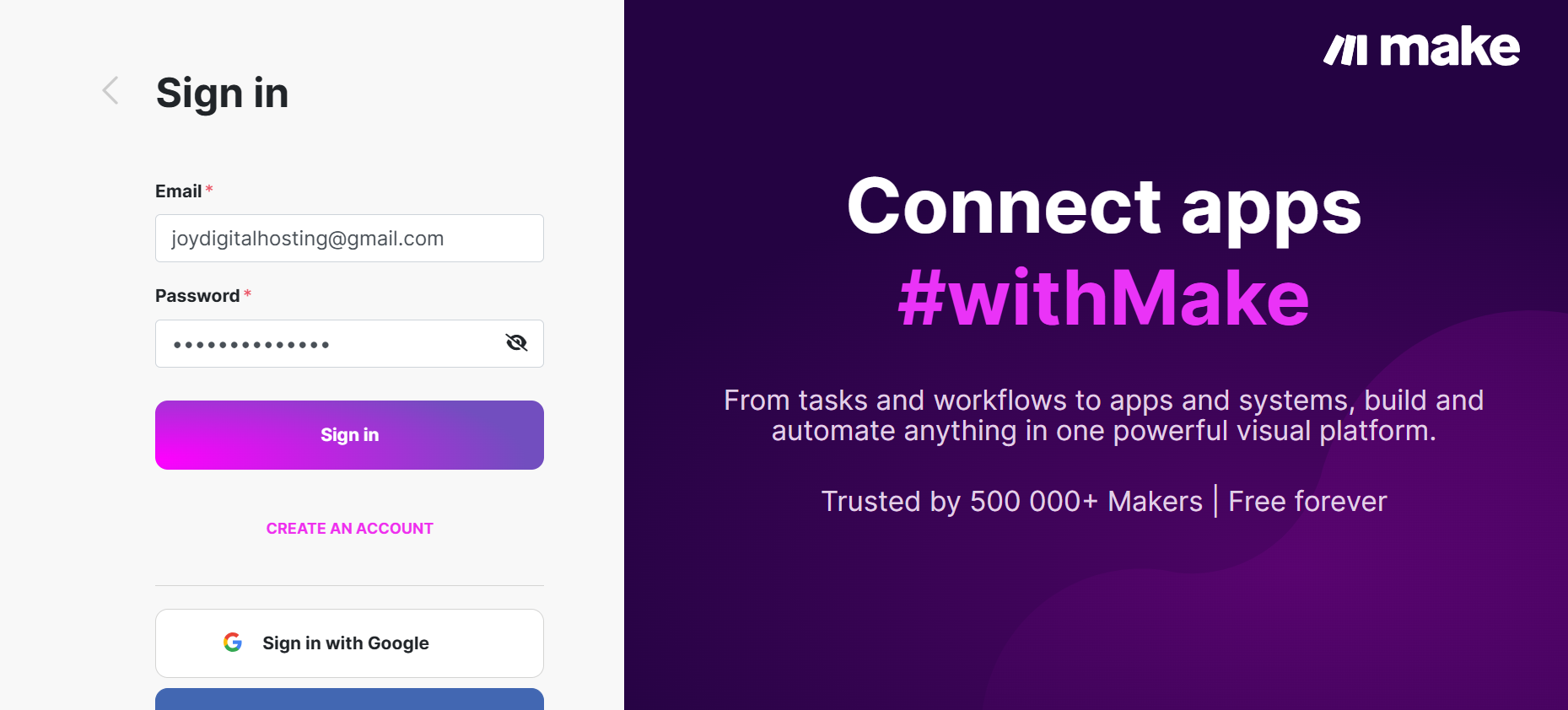
תראה לוח מחוונים כזה.לחץ על צור תרחיש חדש
ליצור תרחיש חדש
תראה לוח מחוונים כזה.לחץ על צור תרחיש חדש
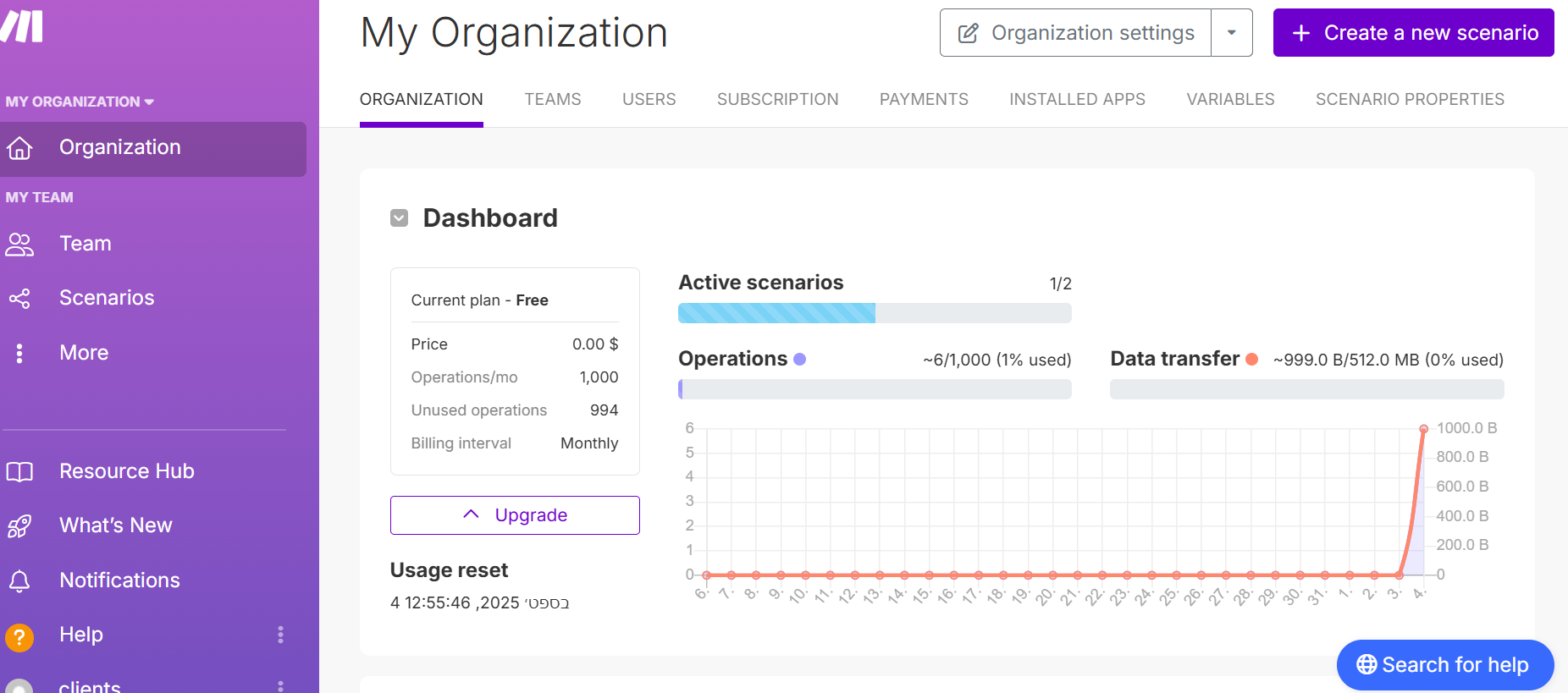
הוסף מודול webhook
לאחר לחיצה על צור תרחיש חדש עליך להזין שם לתרחיש וללחוץ על webhook
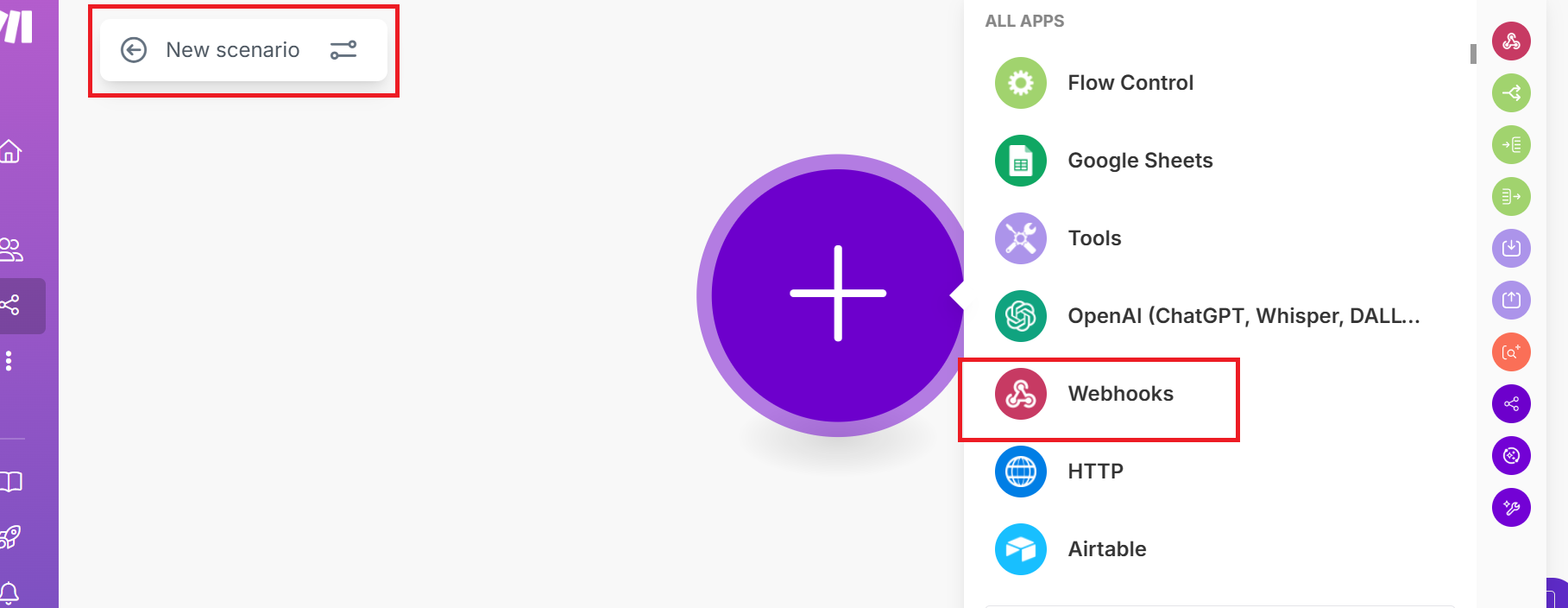
לאחר לחיצה על webhook לחצו על webhook מותאם אישית
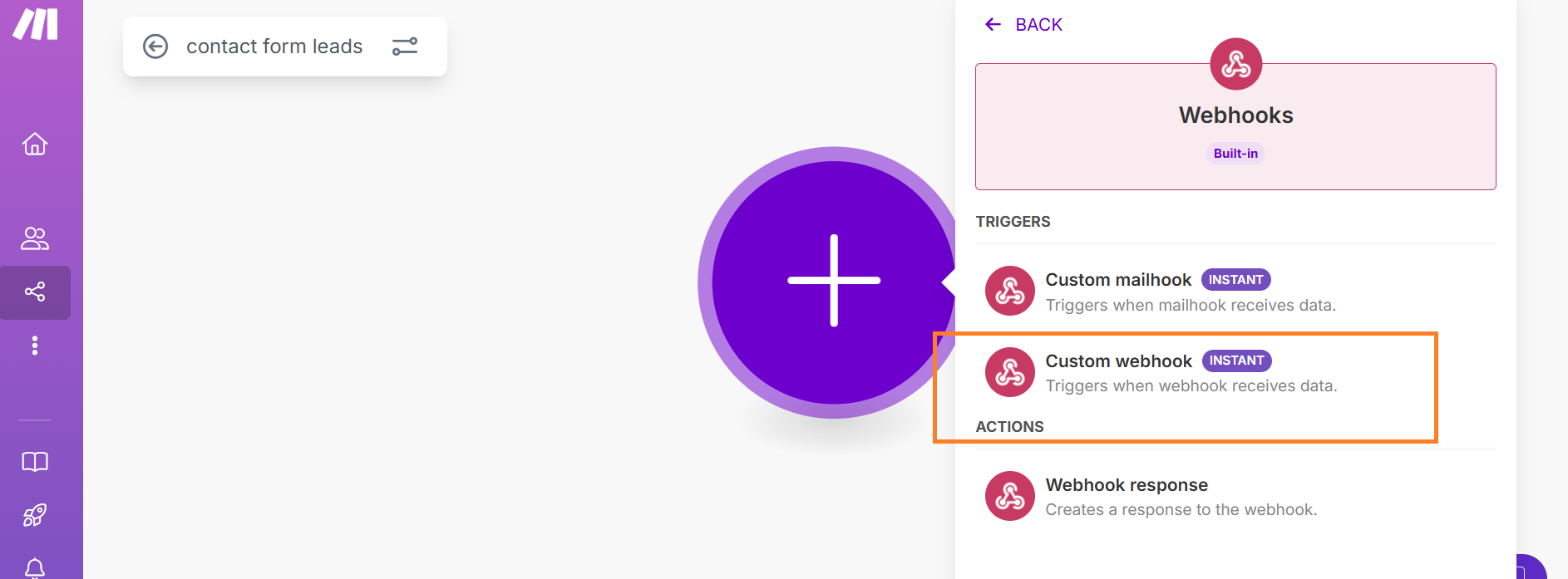
לאחר לחיצה על webhook לחצו על webhook מותאם אישית
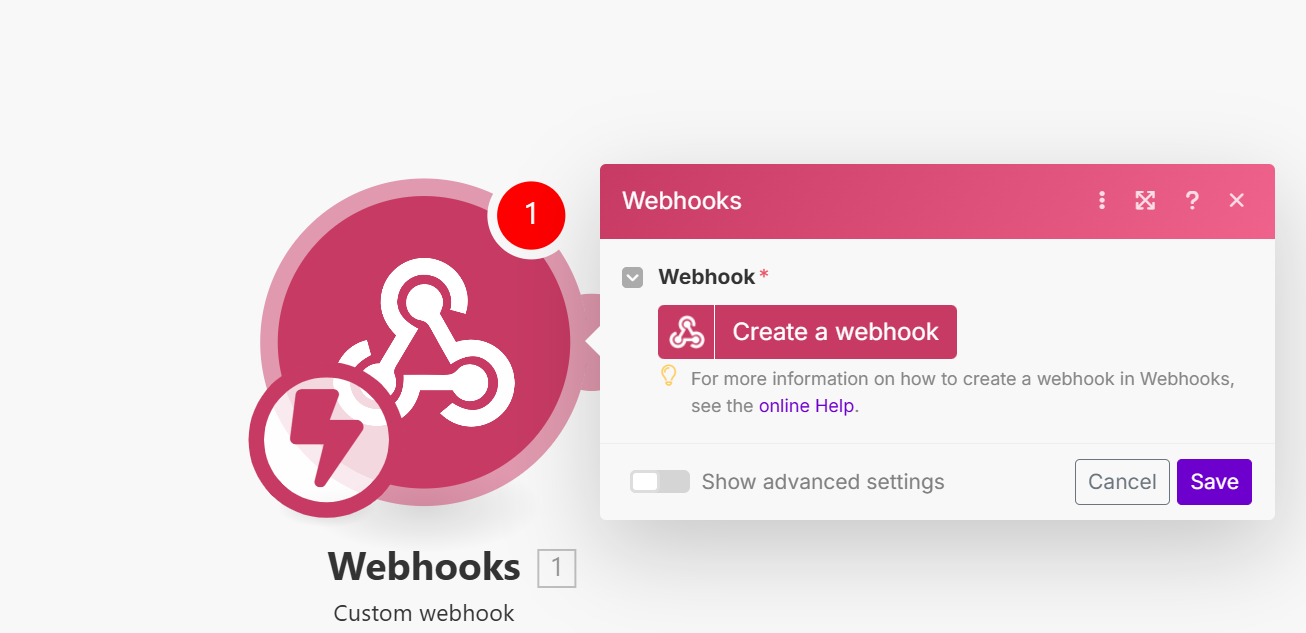
לחצו על "צור webhook" ועליכם להזין שם ל-webhook ואז תראו כתובת URL של webhook. לאחר מכן העתיקו את כתובת ה-URL ולחצו על כפתור השמירה.
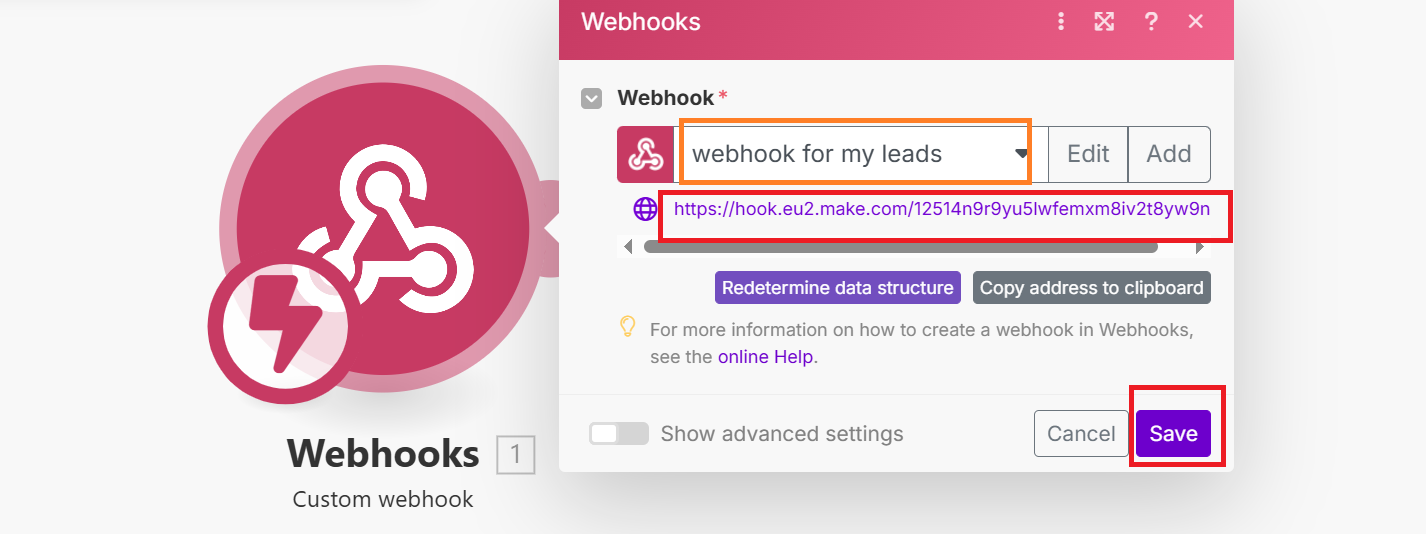
הכנס כתובת URL של webhook להגדרות טופס יצירת הקשר של האתר
עבור אל התחברות באמצעות wp-admin, עבור אל טופס יצירת קשר, ערוך את טופס יצירת הקשר, עבור אל הגדרות ->webhook, רשום את כתובת האתר של webhook, בדוק את ההגדרה "שלח ל-webhook" ולחץ על כפתור "שמור".
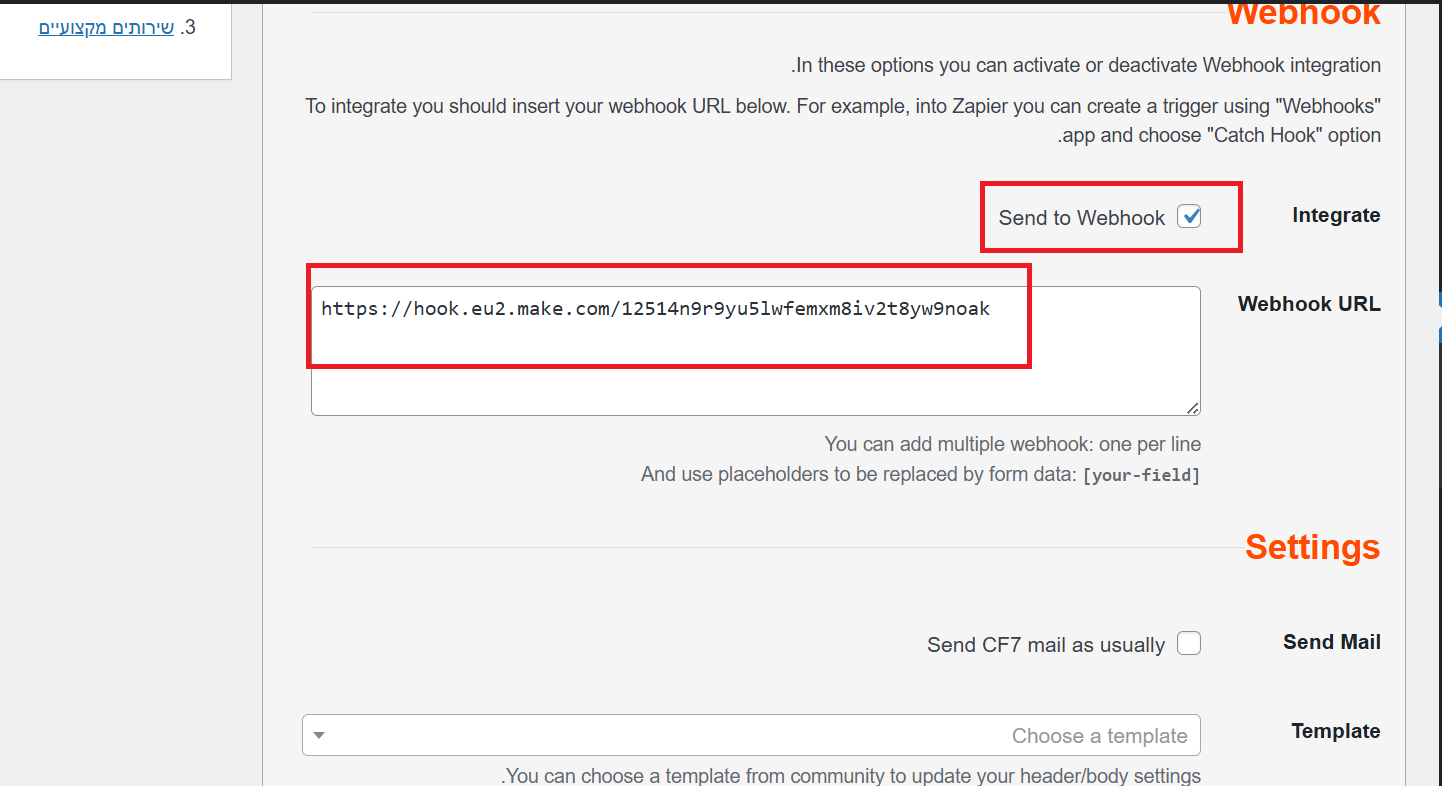
ליצור גיליון גוגל
עבור לדפדפן ריק בצד ימין לחץ על הנקודות שבהן התחברותך ל-Gmail ולחץ על גיליון
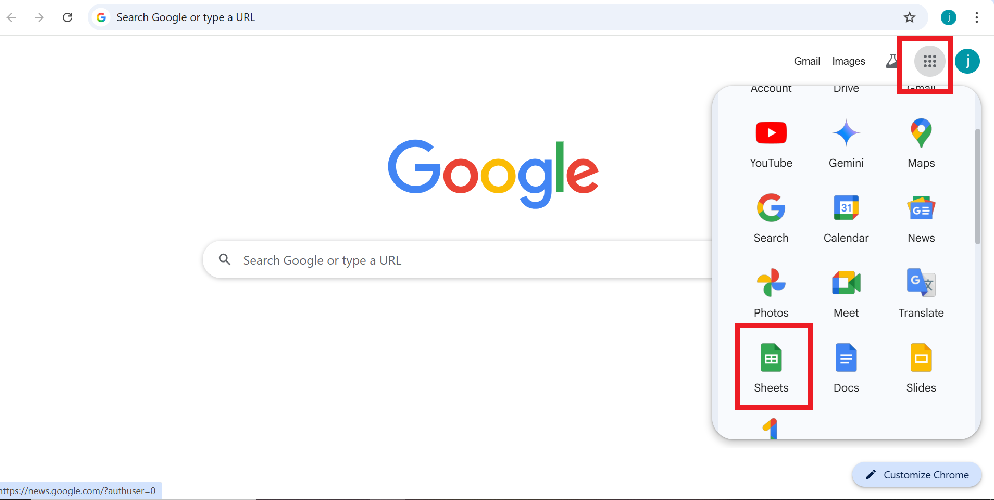
לחץ על הוסף גיליון אלקטרוני חדש
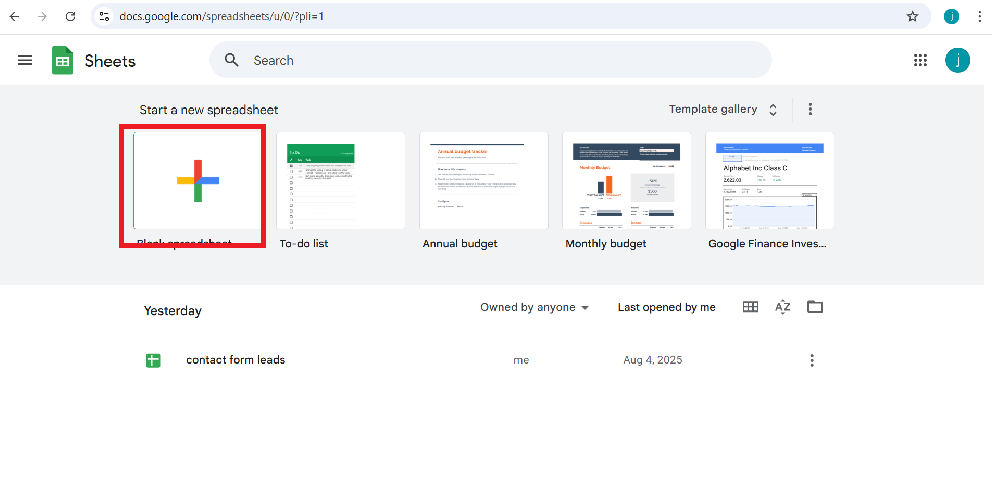
הוסף שם גיליון
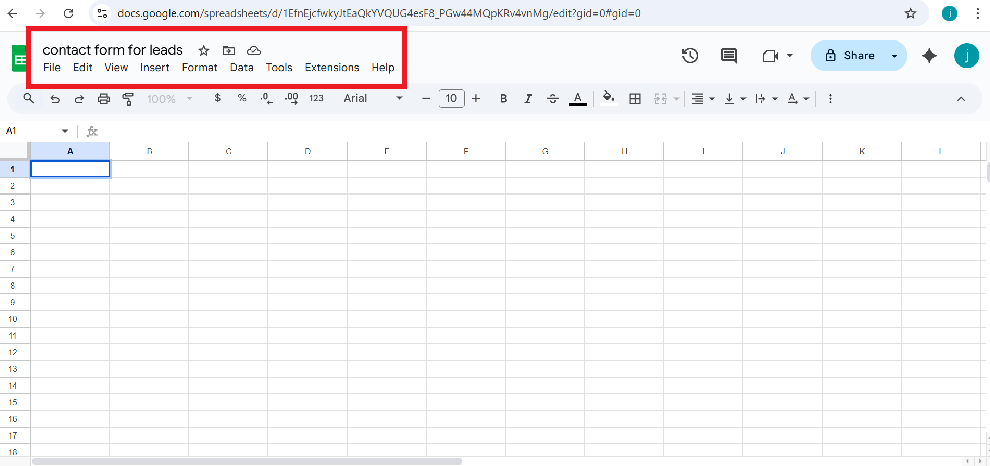
הוסף מודול צילום של גוגל
עכשיו לך ל-make.com הוסף מודול חדש
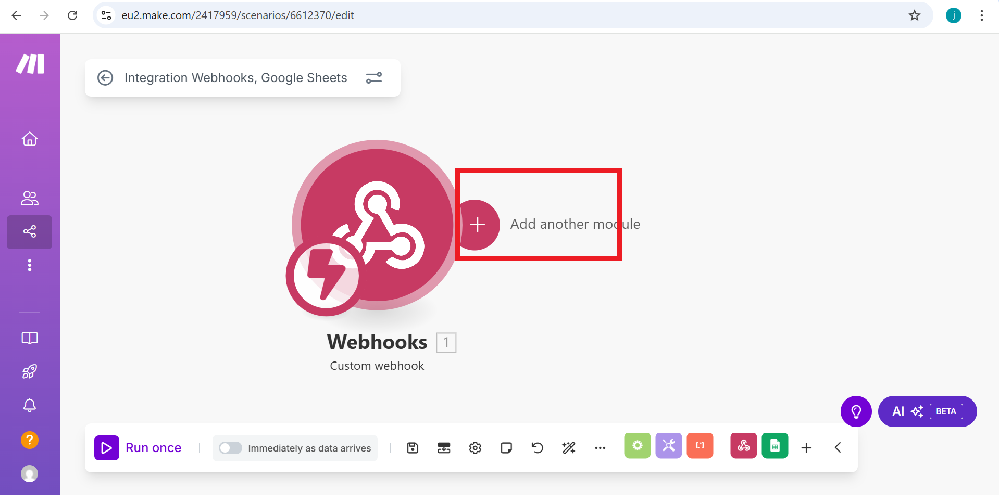
בחר google sheet
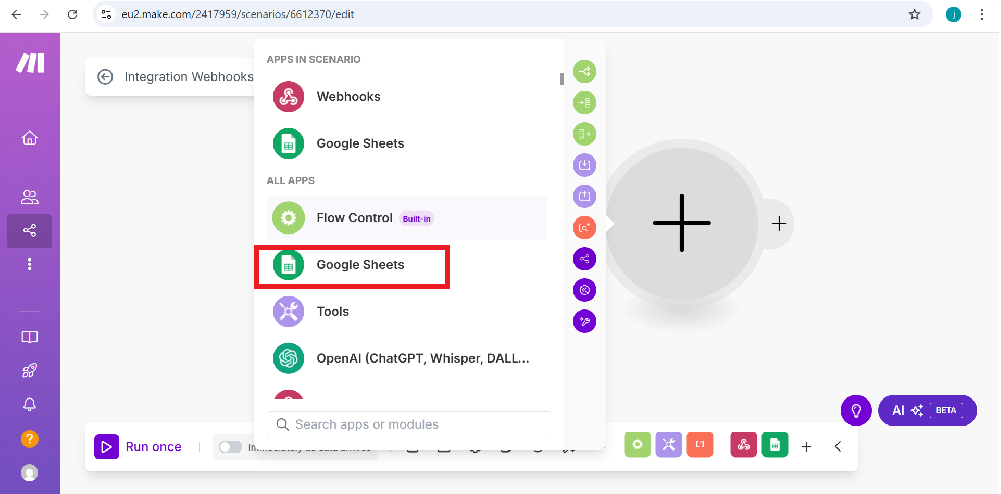
לאחר בחירת גיליון גוגל
בחר באפשרות הוספת שורה
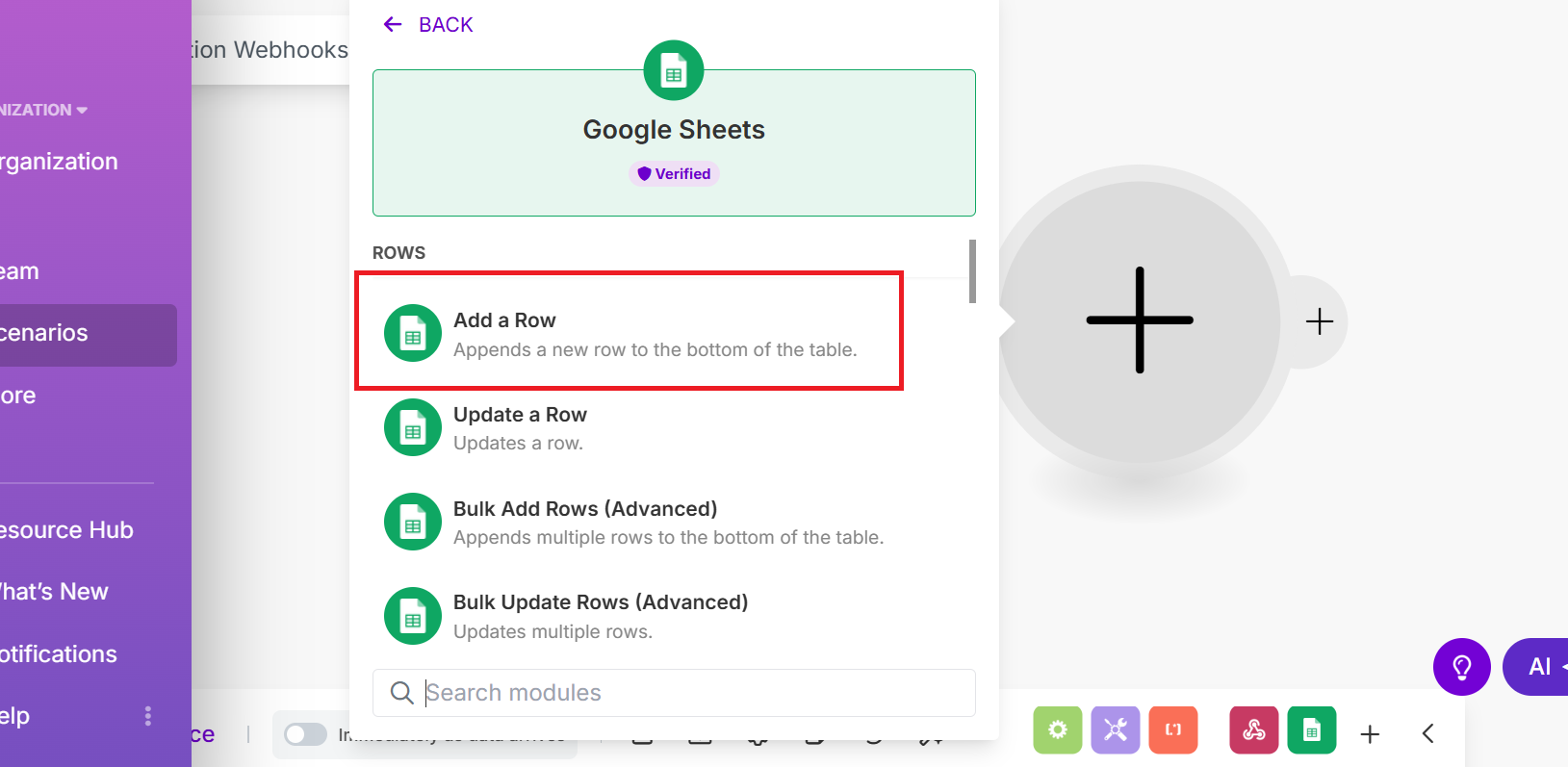
לאחר לחיצה על אפשרות הוספת שורה עליכם להוסיף חיבור גוגל, לכן עליכם ללחוץ על הוספה.
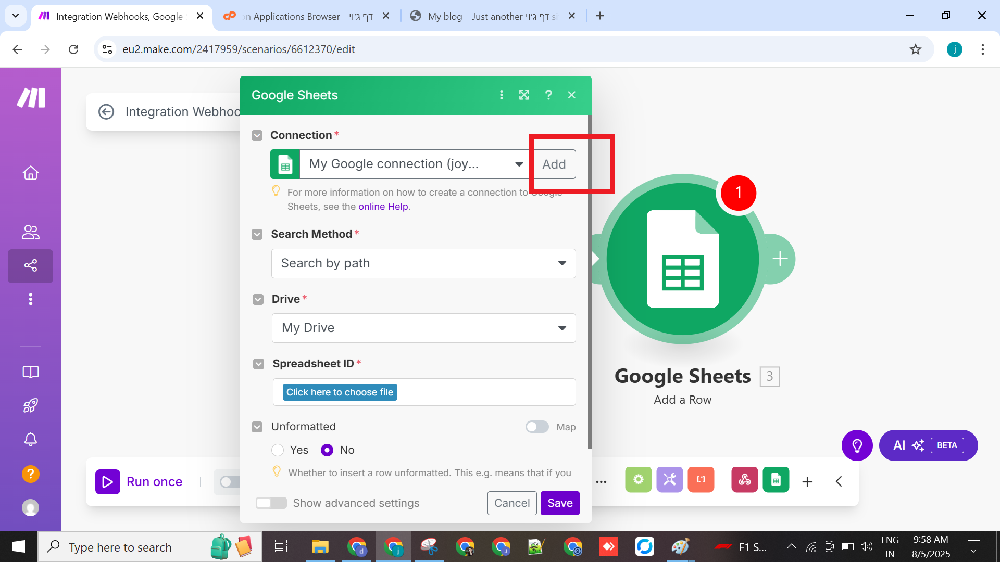
עכשיו אתה צריך להיכנס לחשבון ג'ימייל עם כתובת האימייל שבאמצעותה יצרת את החשבון
אז פשוט לחץ על כניסה לגוגל
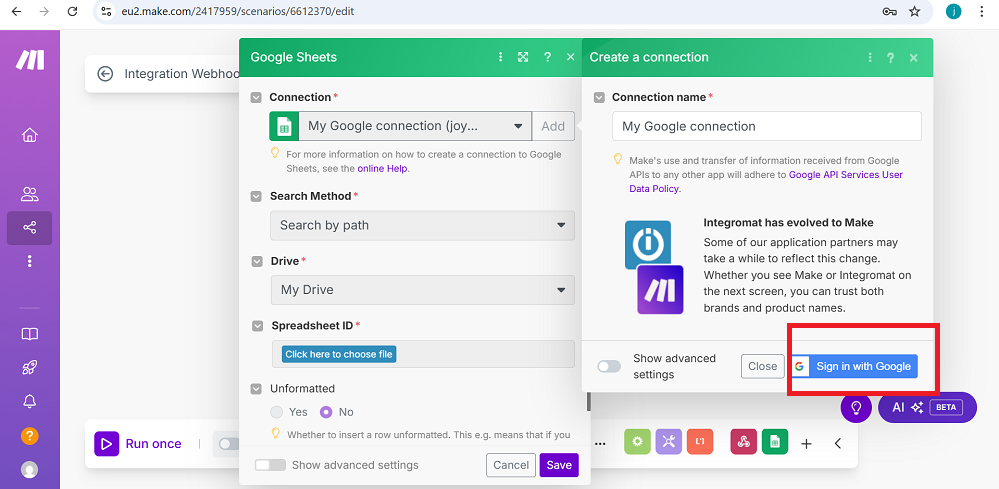
לאחר הכניסה עליך להוסיף חיבור ולבחור את הגיליון שלך וגם את שם הגיליון.
להוסיף חיבור
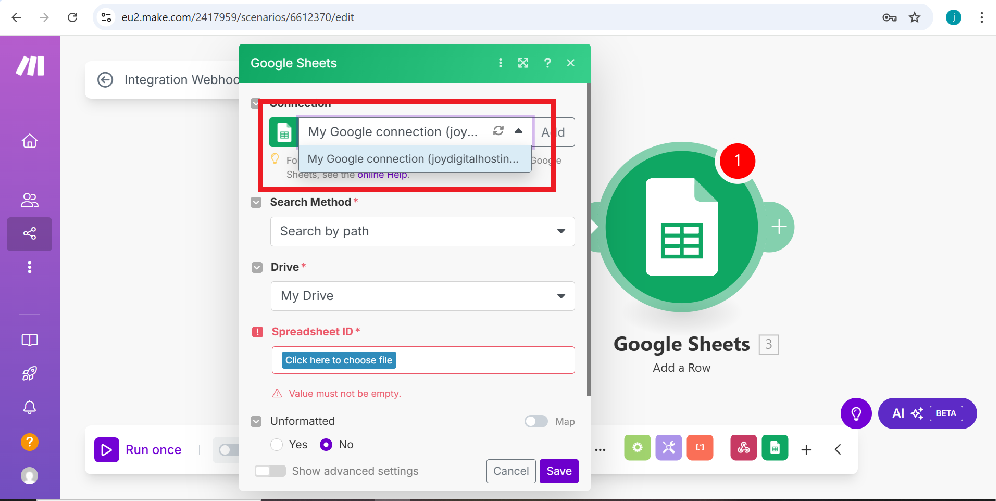
בחר גיליון אלקטרוני
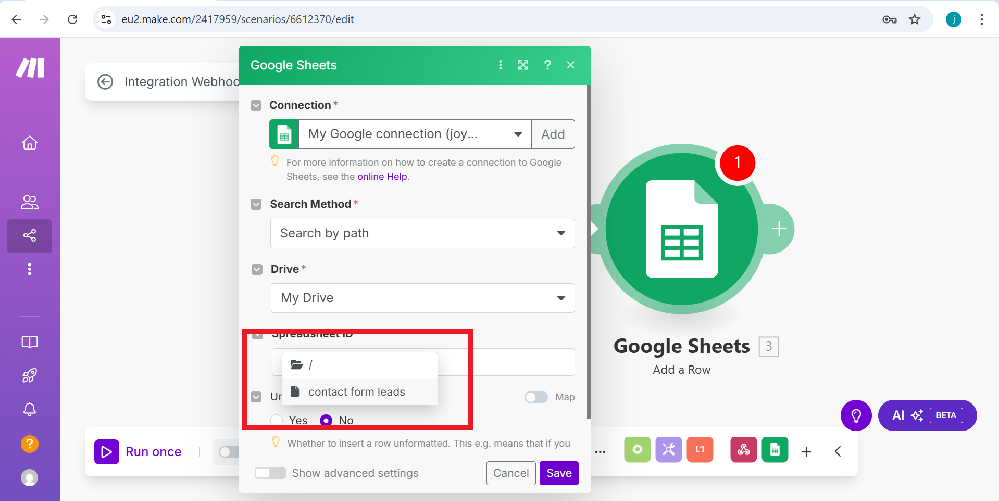
שים את שם הגיליון
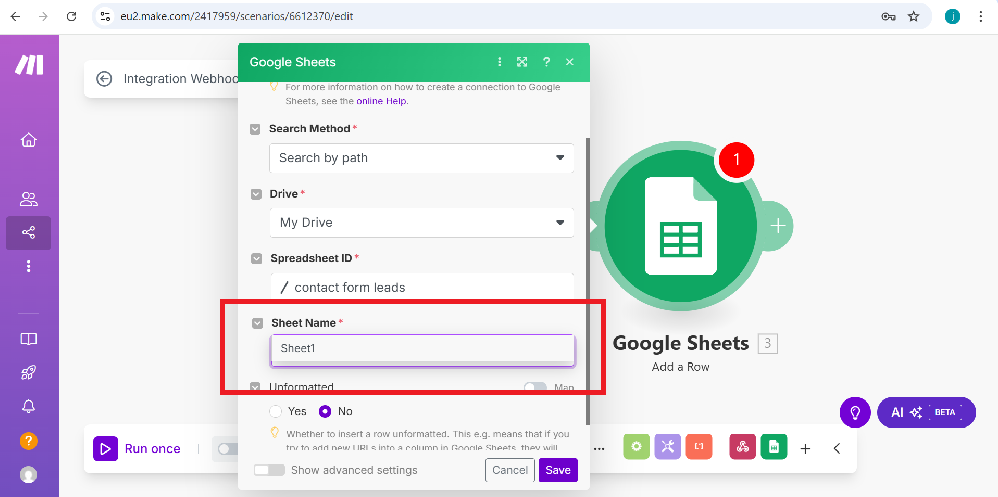
כעת לחץ על שמור
כעת לחצו על שמור תרחיש ולחצו פעם אחת על הפעלה
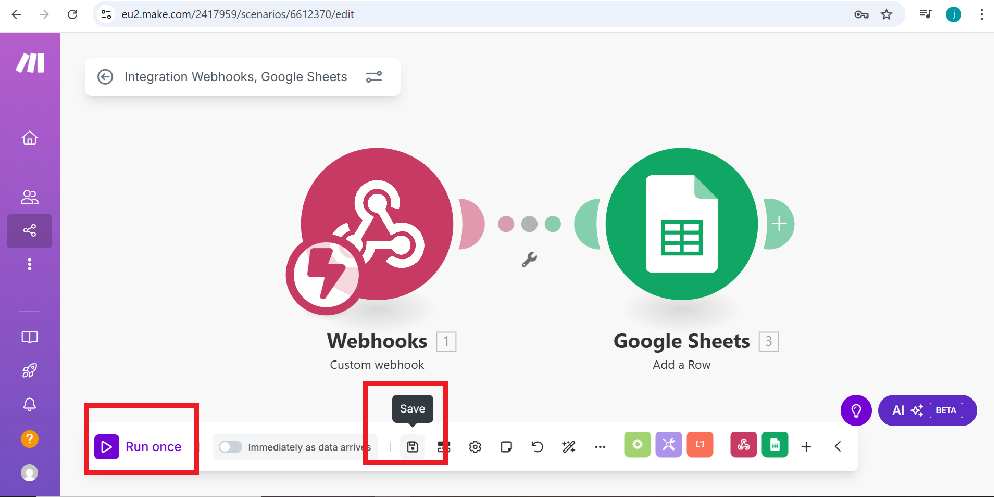
עכשיו עליך לבדוק את הטופס ולשלוח נתונים ל-webhook
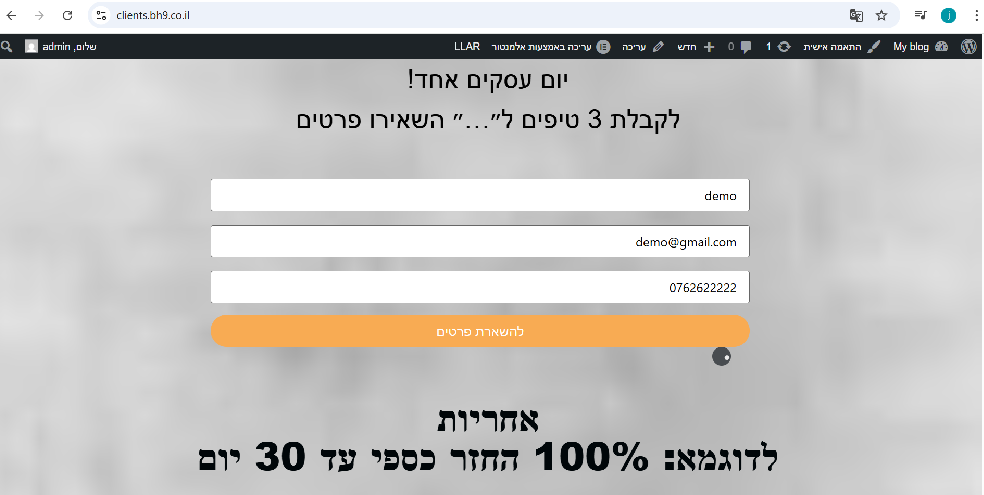
תראה נתונים אחד מופיעים ב-webhook
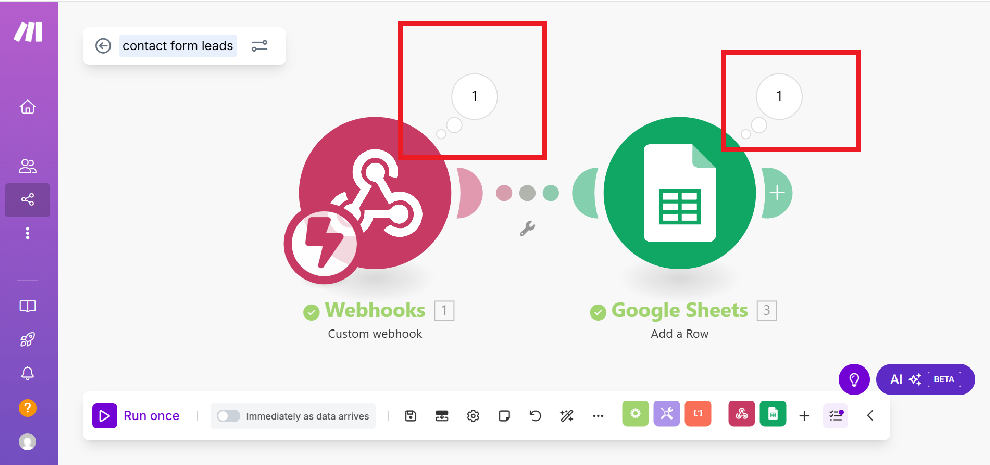
עכשיו לחצו על webhook ותראו נתונים ותצטרכו להגדיר ערכים במודול הגיליונות של גוגל.
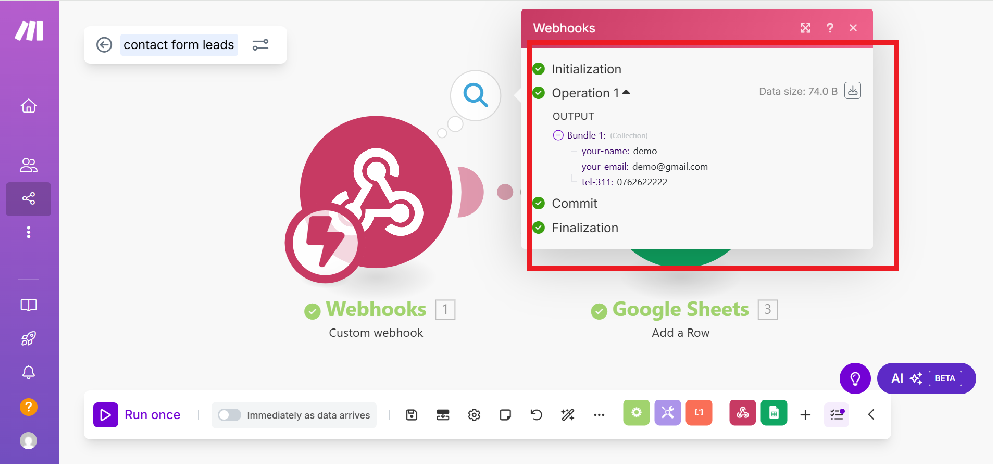
כעת לחצו על גיליון גוגל והגדירו ערכים כמו שמכם, כתובת הדוא"ל שלכם וטלפון שלכם
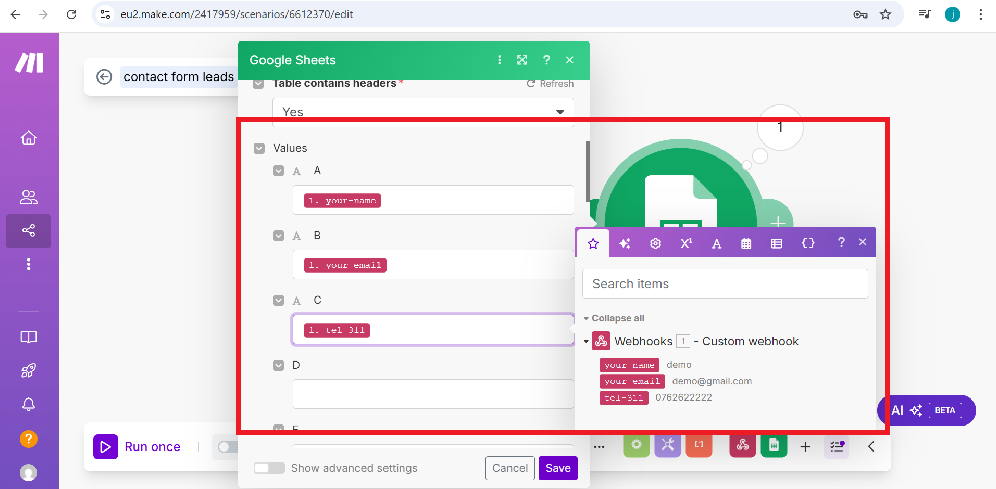
גררו ושחררו את הערכים כמו שמכם, כתובת הדוא"ל והטלפון שלכם, לחצו על שמור ושוב על שמור תרחיש
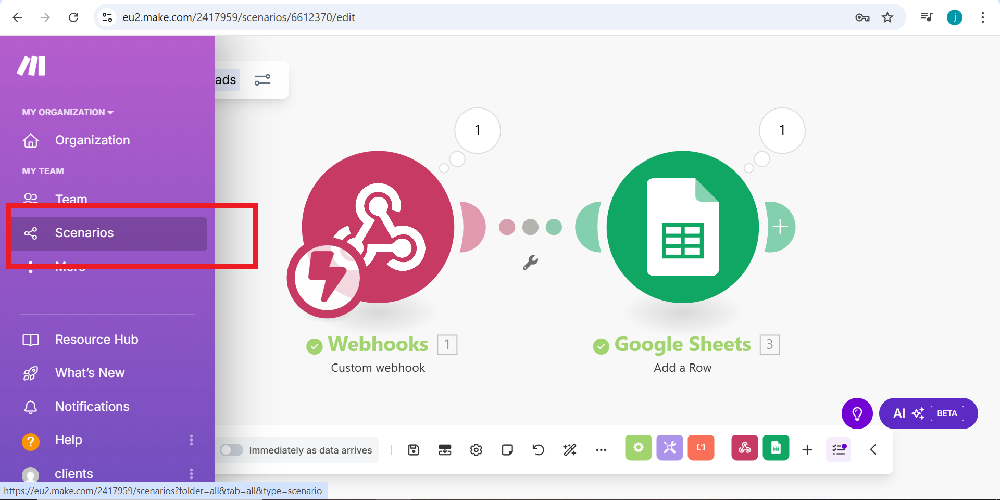
להפעיל תרחיש
שוב עבור לתרחיש ועל התרחיש
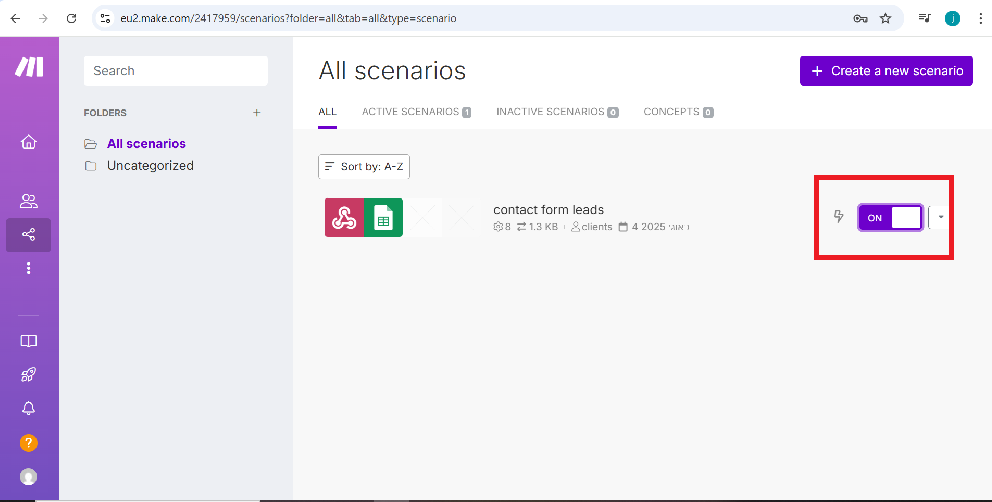
בדוק וראה את הנתונים בגיליון גוגל
עכשיו תבדוק עם טופס ותראה נתונים בגיליון